Запуск сайтов на PHP в панели Beadmin
Пошаговая инструкция по запуску сайтов на PHP в BeAdmin
Запуск сайтов на PHP в панели Beadmin
BeAdmin — это современная, гибкая и удобная панель управления, созданная для упрощения администрирования серверов и сайтов. Будь то хостинг веб-сайтов, управление базами данных или настройка сервисов — BeAdmin предоставляет все необходимые инструменты в едином удобном интерфейсе.
Чтобы развернуть сайт, можно воспользоваться одним из автоматических сценариев.
Динамический сайт с базой данных
Перейдите на главную страницу панели и выберите сценарий Динамический сайт с базой данных. Нажмите Запустить.
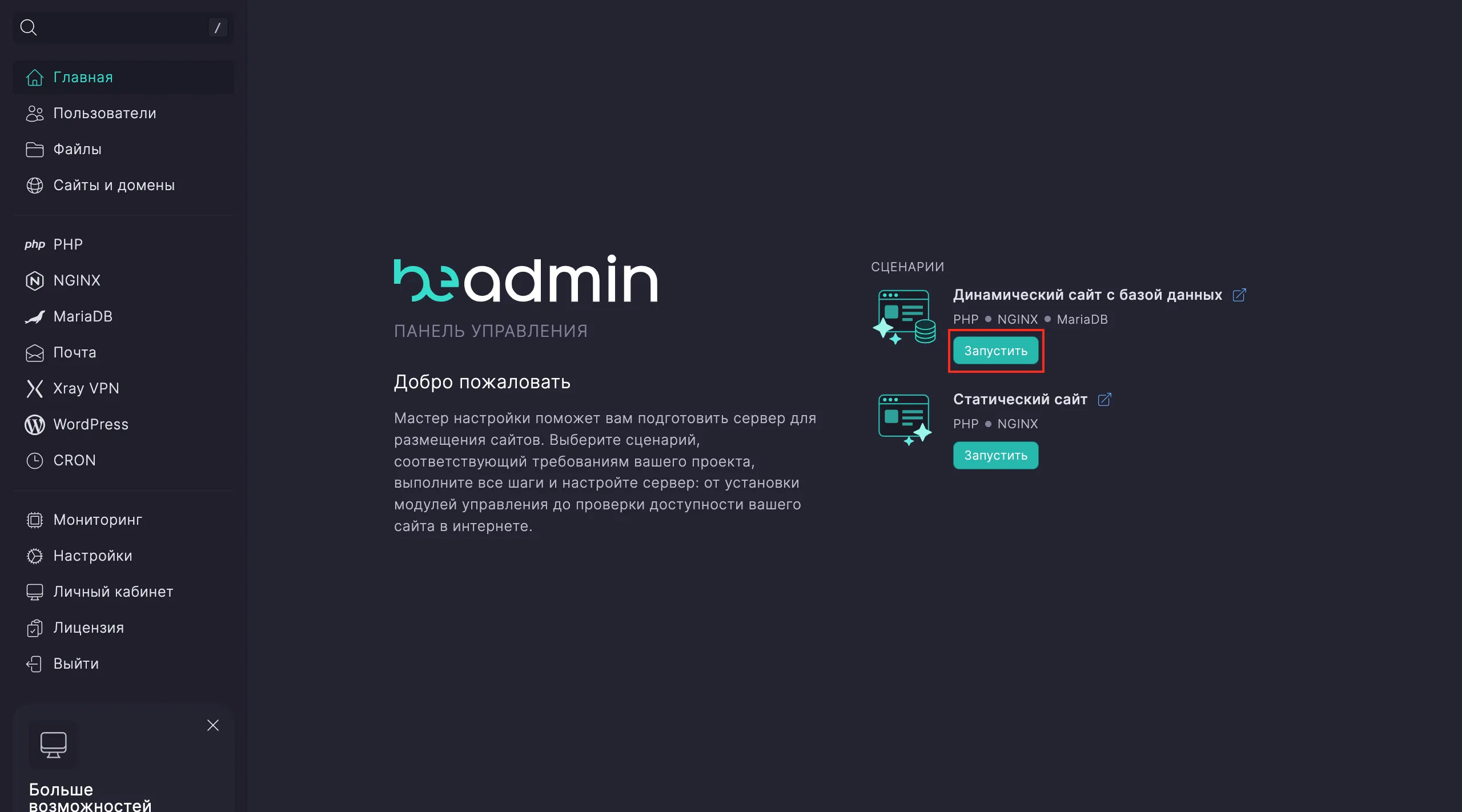
Запустите установку модулей из первого шага сценария.
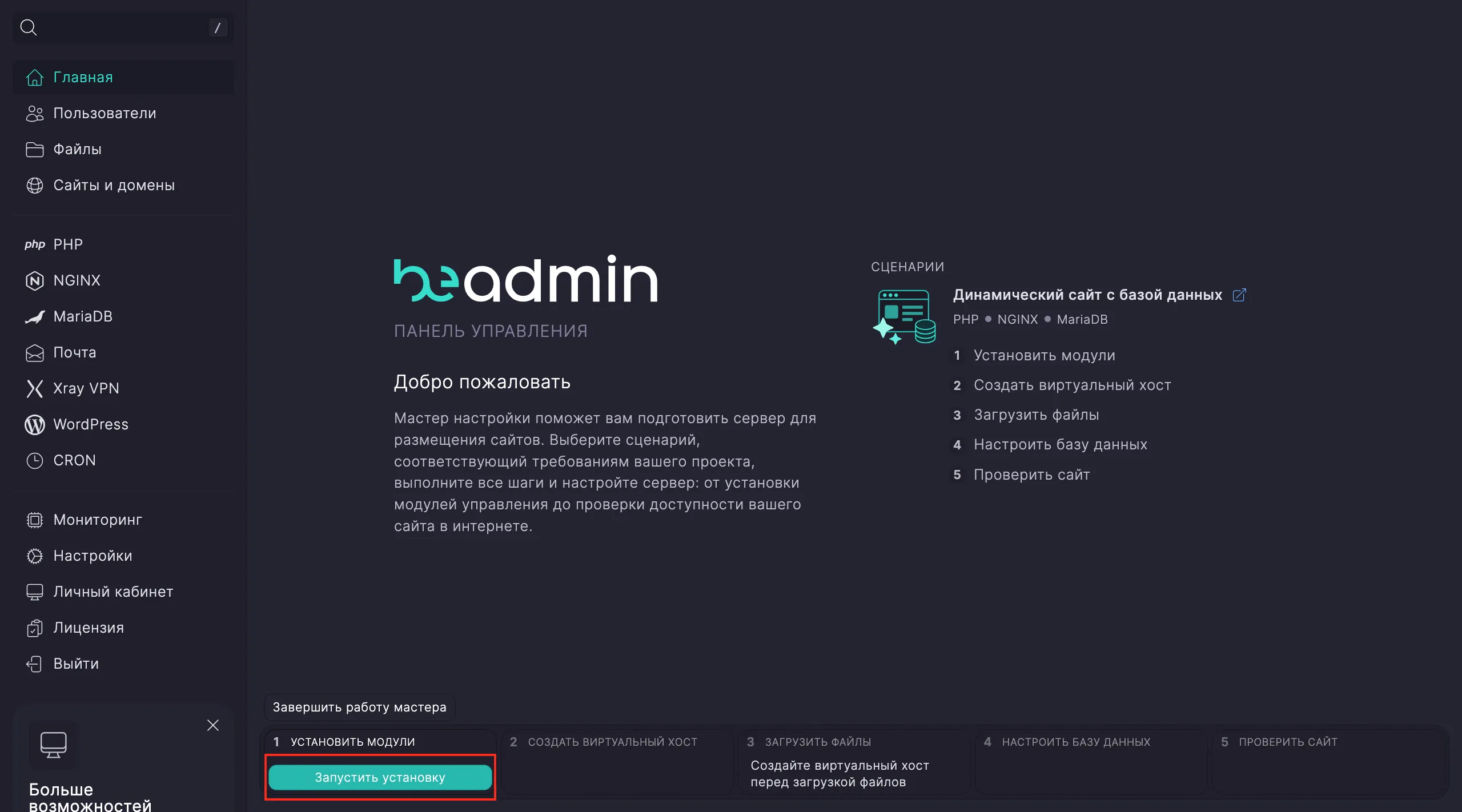
Примечание
Установка Nginx занимает примерно 15 секунд, после чего можно перейти к следующему шагу — остальные модули установятся автоматически.
На втором шаге требуется настроить виртуальный хост. Нажмите Перейти к хостам - Создать виртуальный хост.
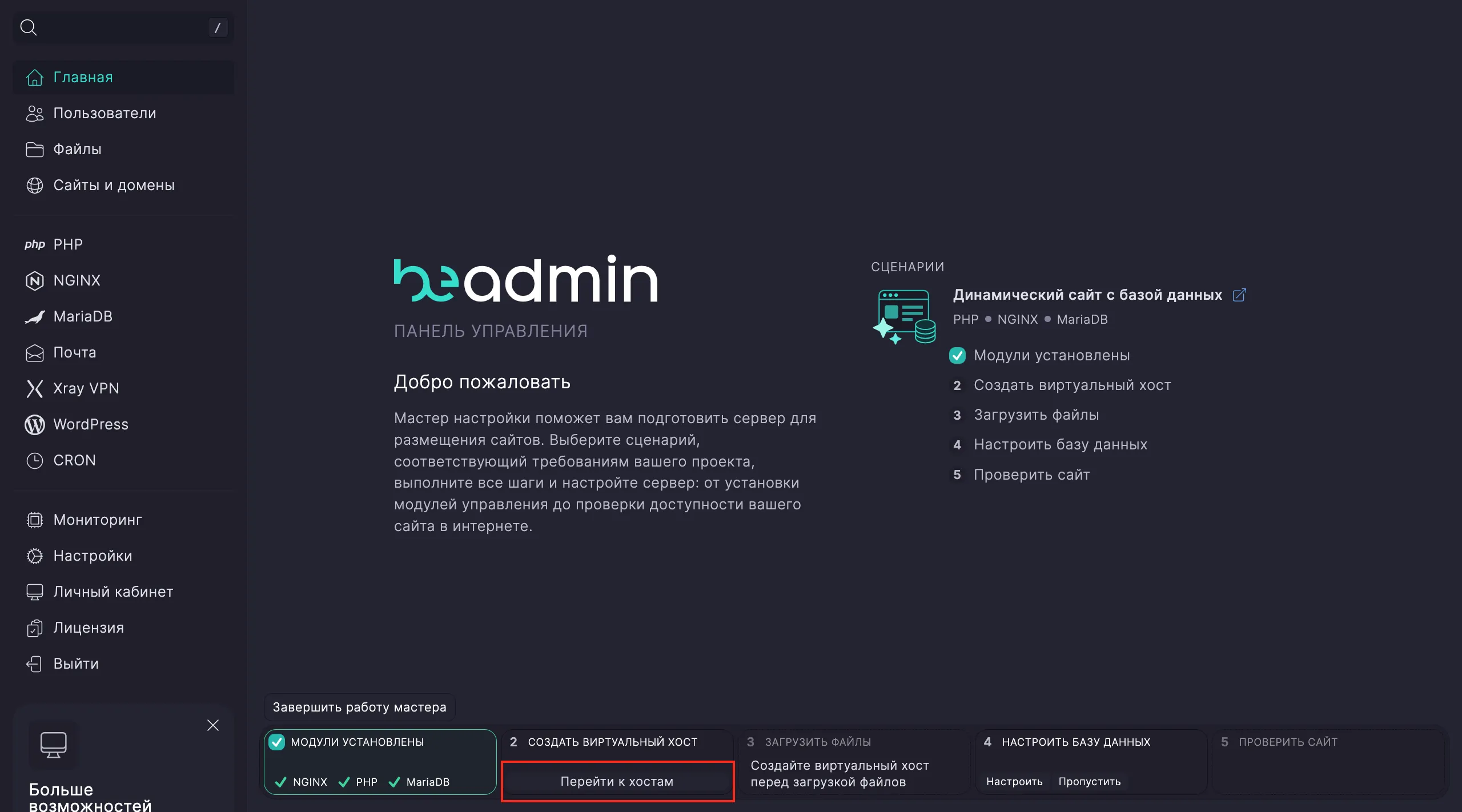
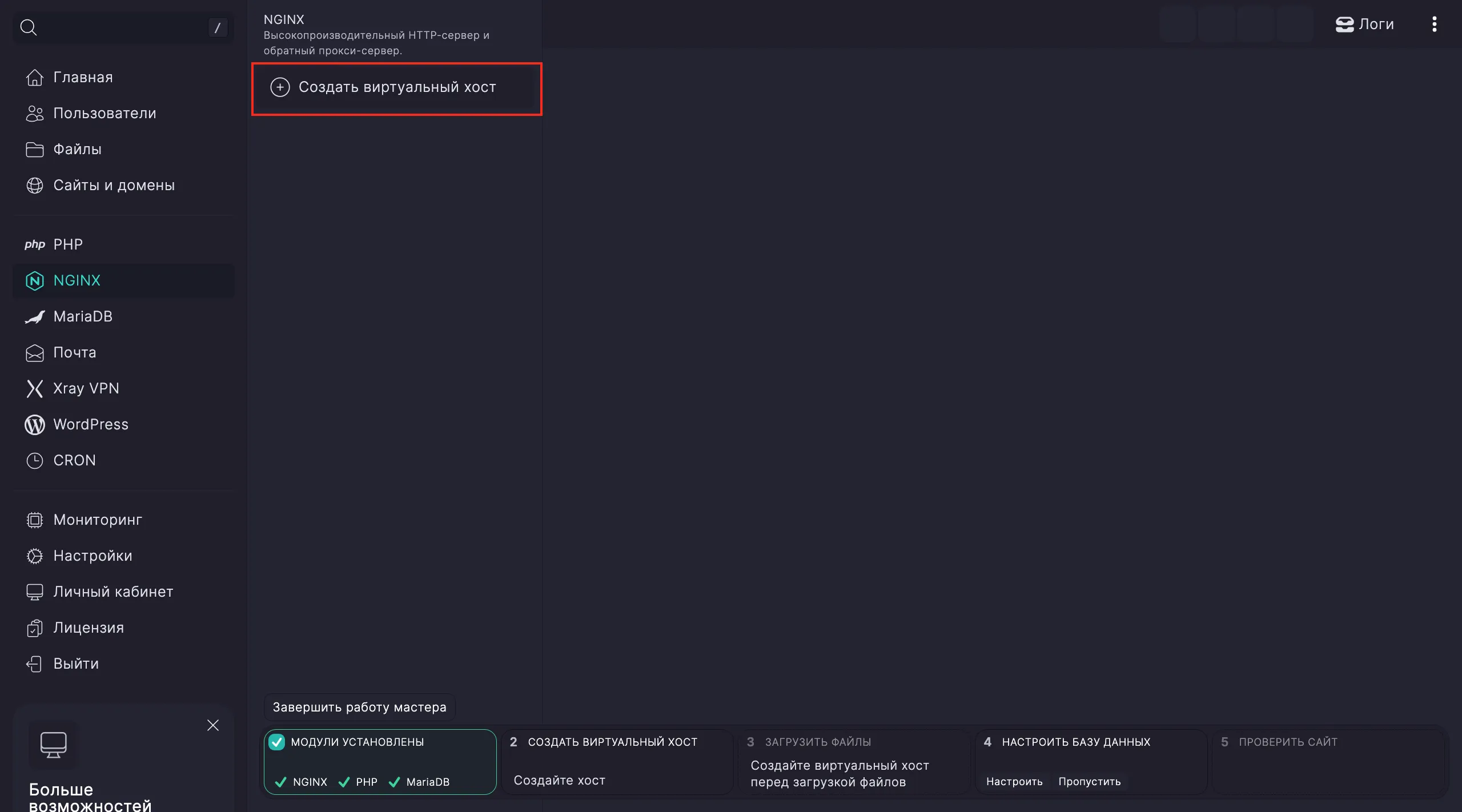
В открывшемся окне укажите:
- Доменное имя вашего сайта.
- Выберите HTTPS или укажите другой порт вручную.
- В списке index-файлов добавьте
index.phpв начало. - Оставьте стандартную папку с файлами или создайте/выберите свою.
- Выберите нужную версию PHP (если она не установлена, система предложит её установить).
Примечание
Если выбрать подключение по HTTPS при создании хоста, система автоматически создаст SSL-сертификат. При этом домен должен быть направлен на IP-адрес сервера, на котором установлена панель.
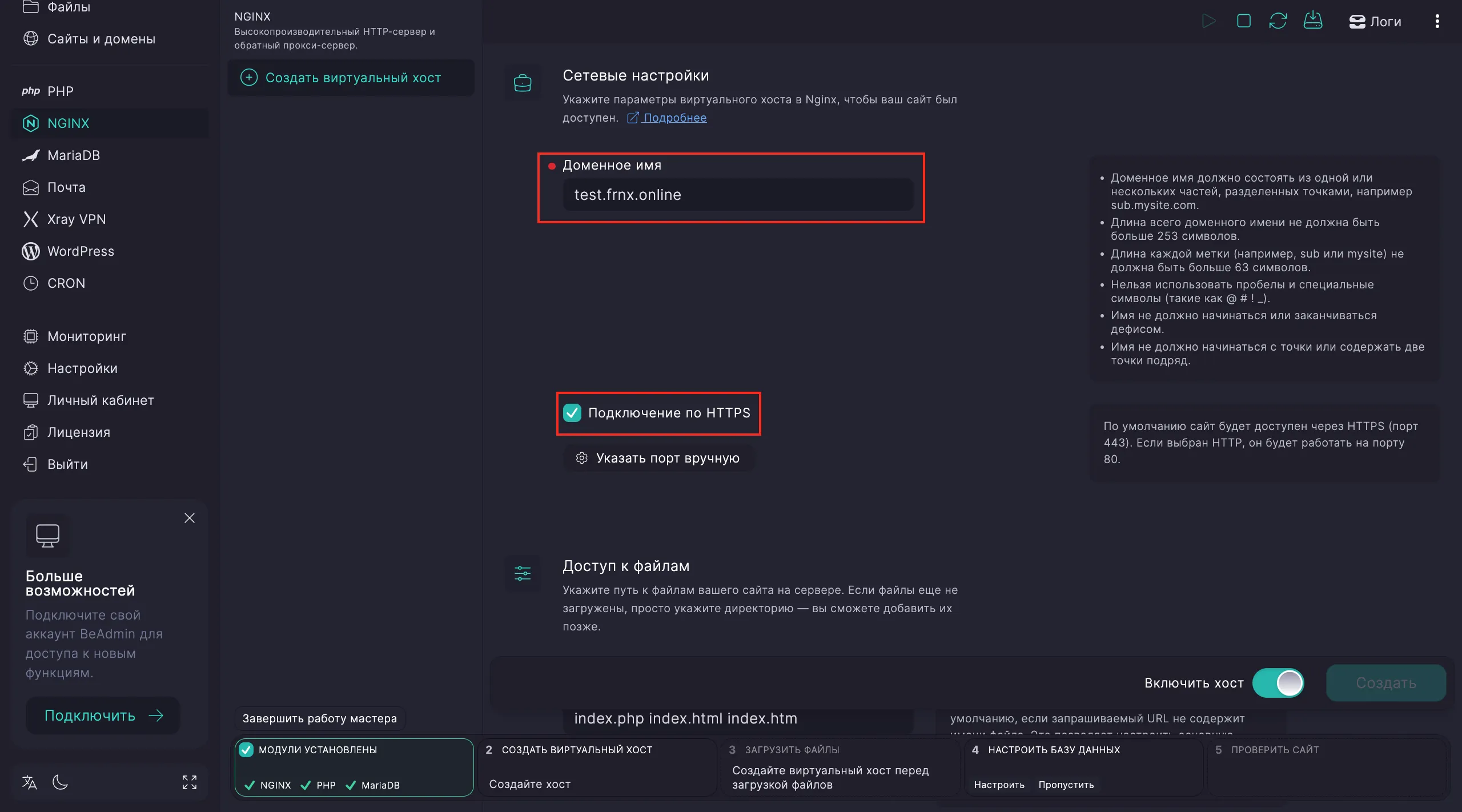
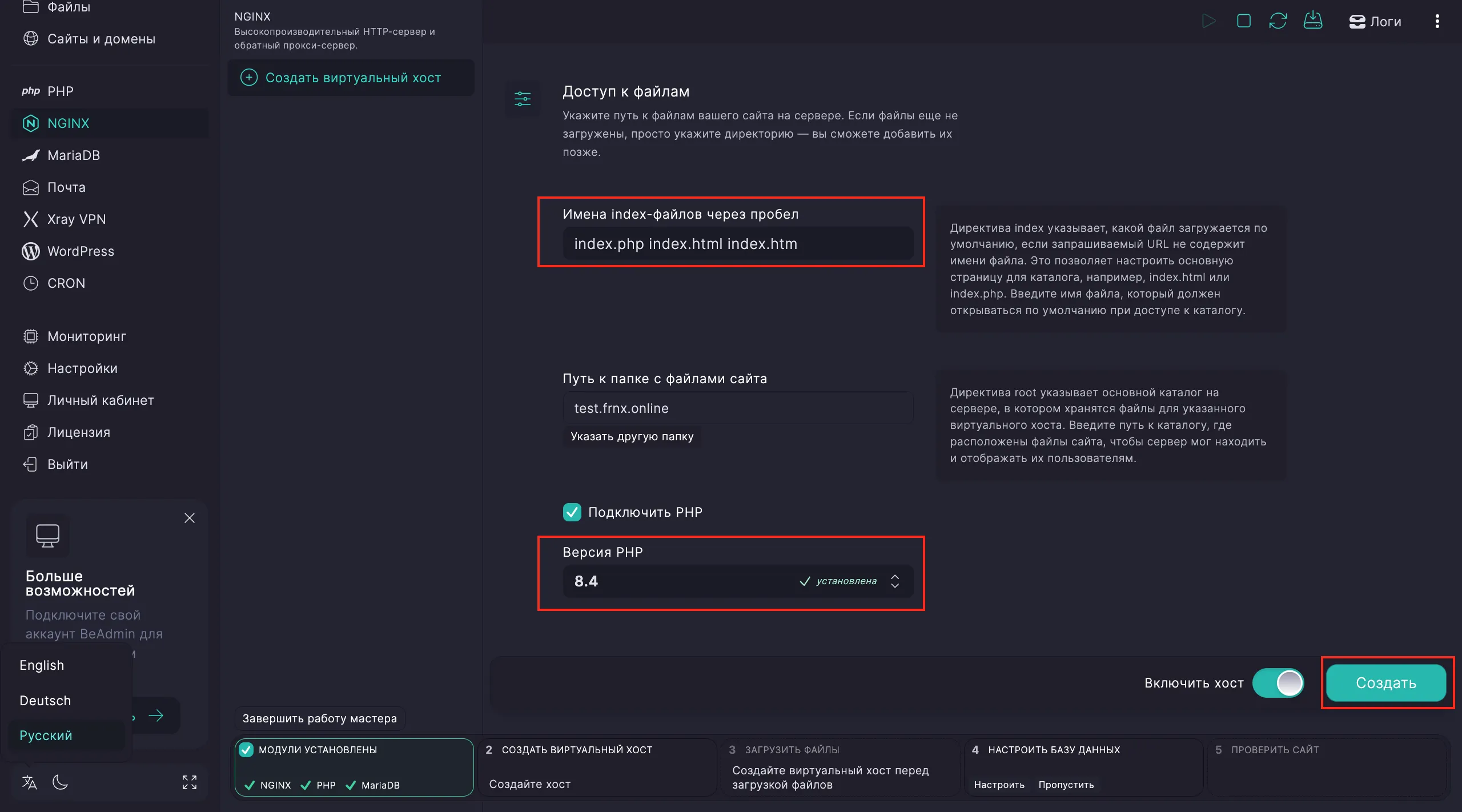
После создания хоста выберите его и нажмите Выбрать этот хост.
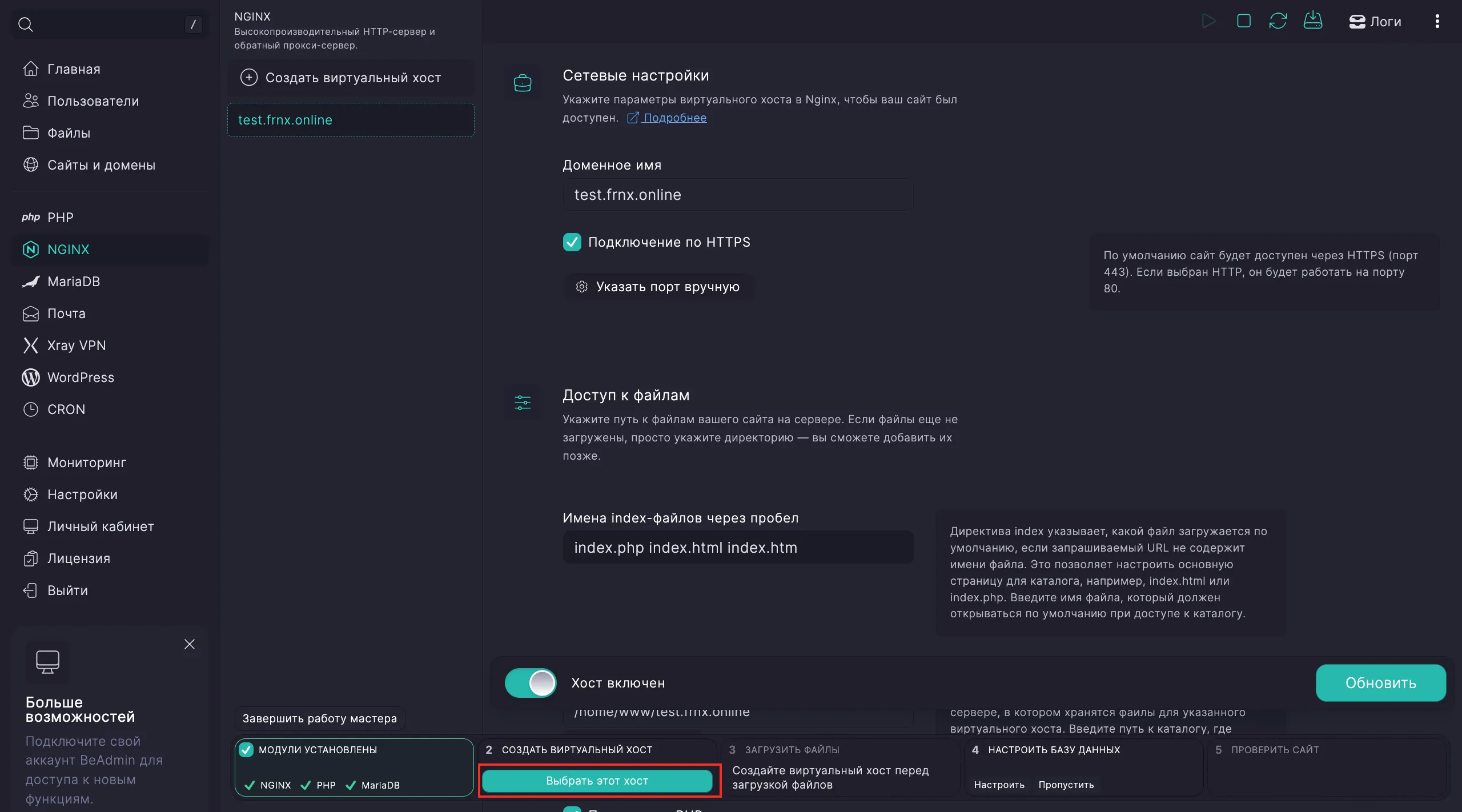
Переходим к третьему шагу сценария. Нажмите Перейти в файлы.
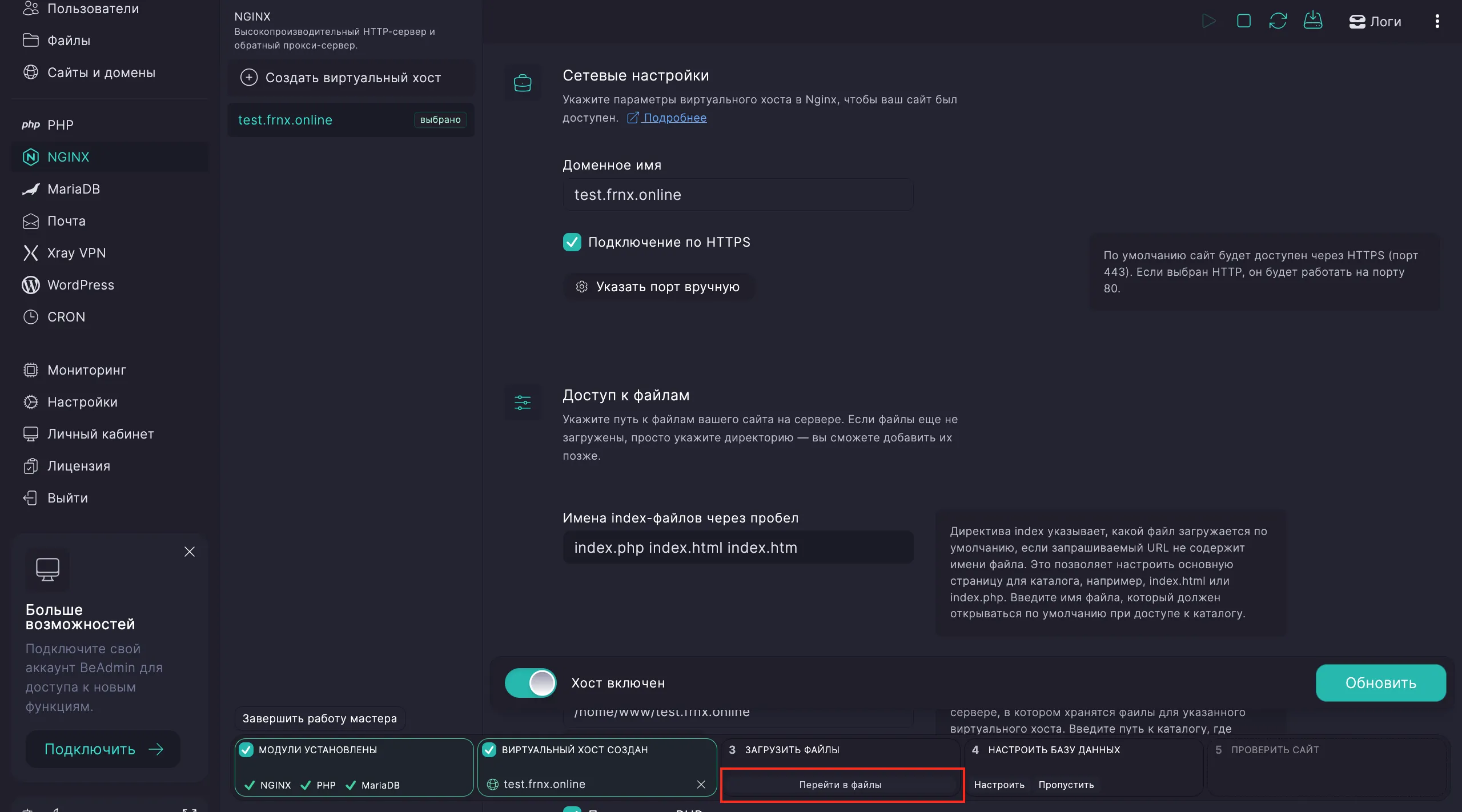
Загрузите файлы сайта в каталог виртуального хоста, нажав кнопку Загрузить.
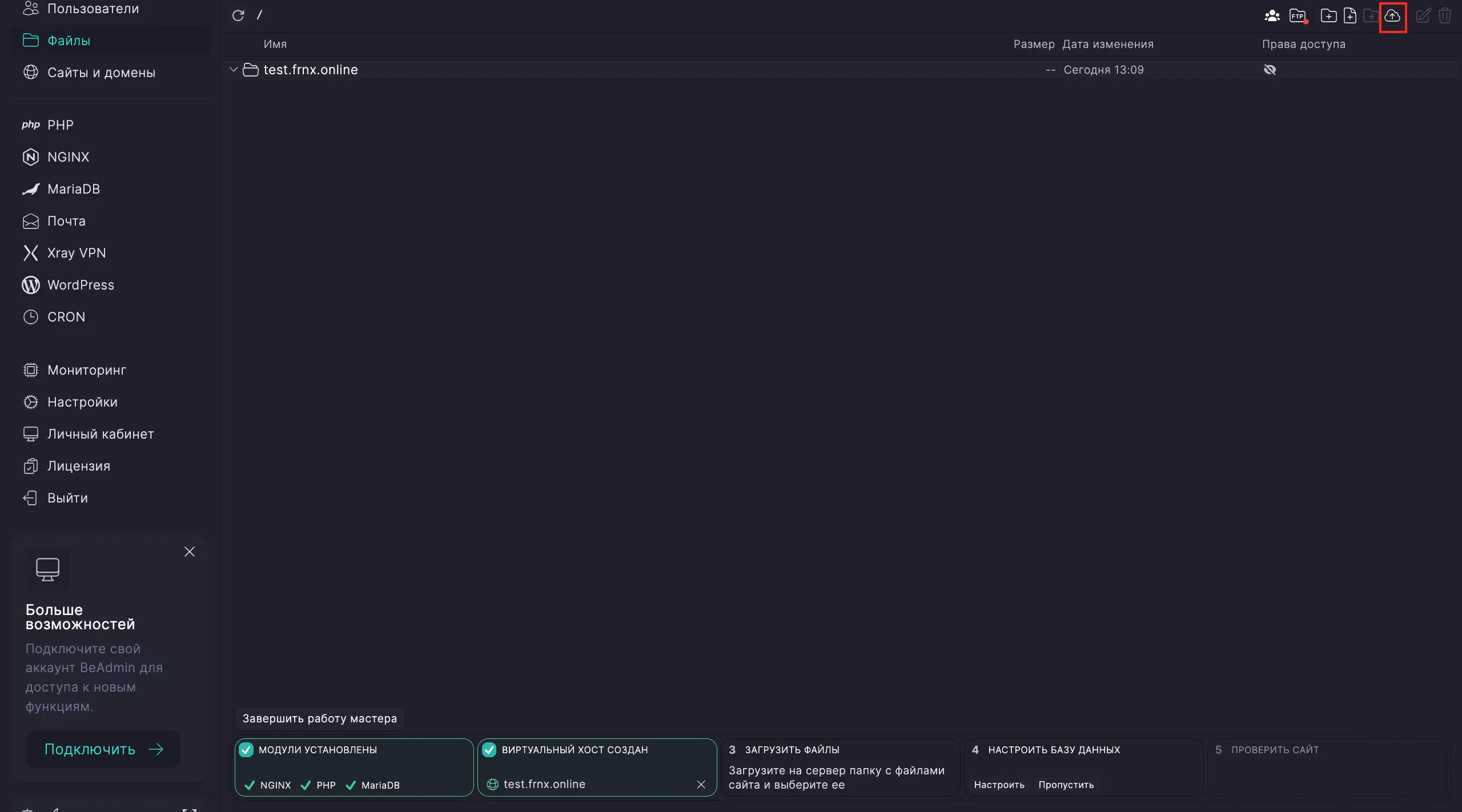
Если файлы в архиве, распакуйте его и укажите каталог для мастера настройки сайта.
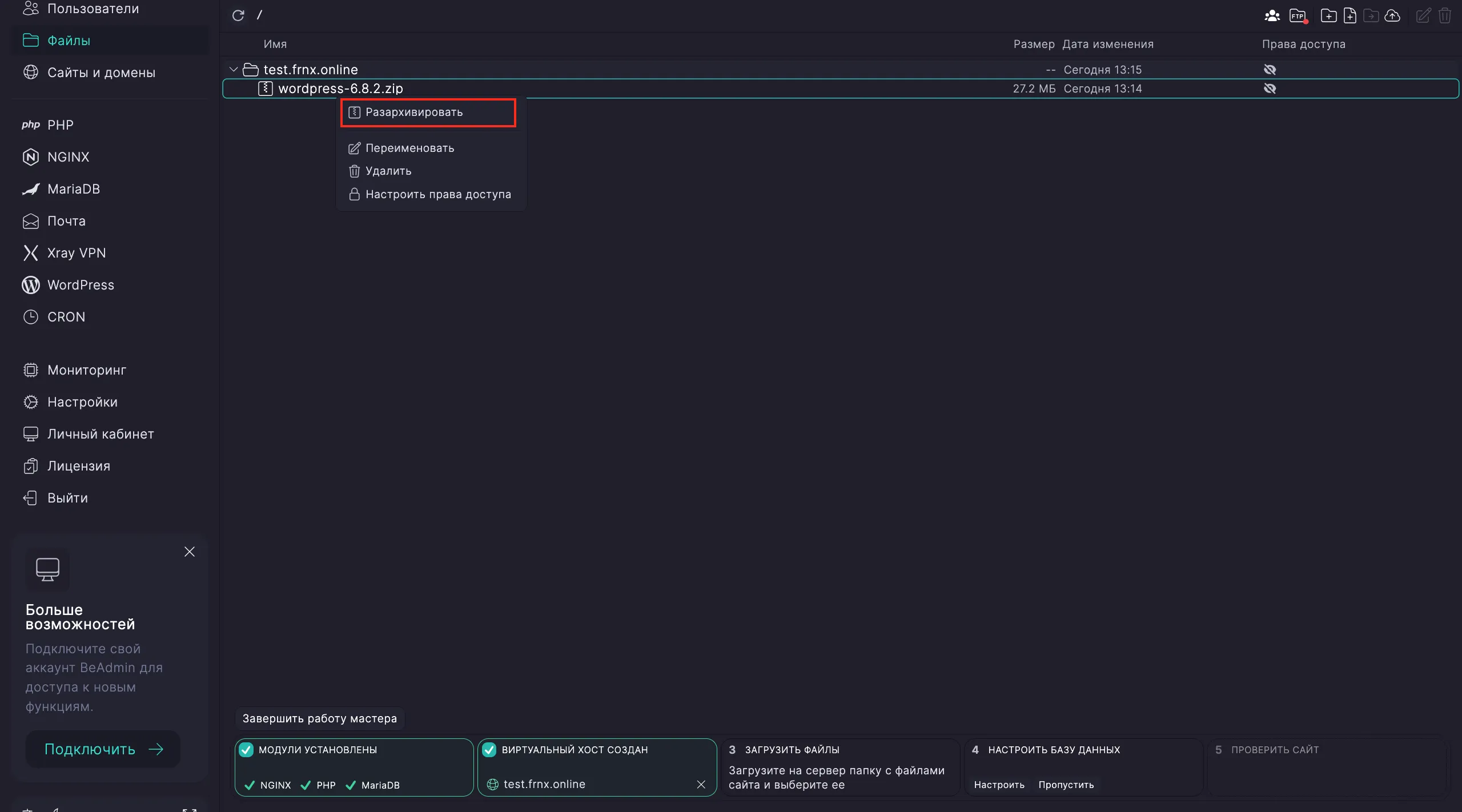

Четвертый шаг Настройка базы данных. Нажмите Настроить - Перейти к базе данных.
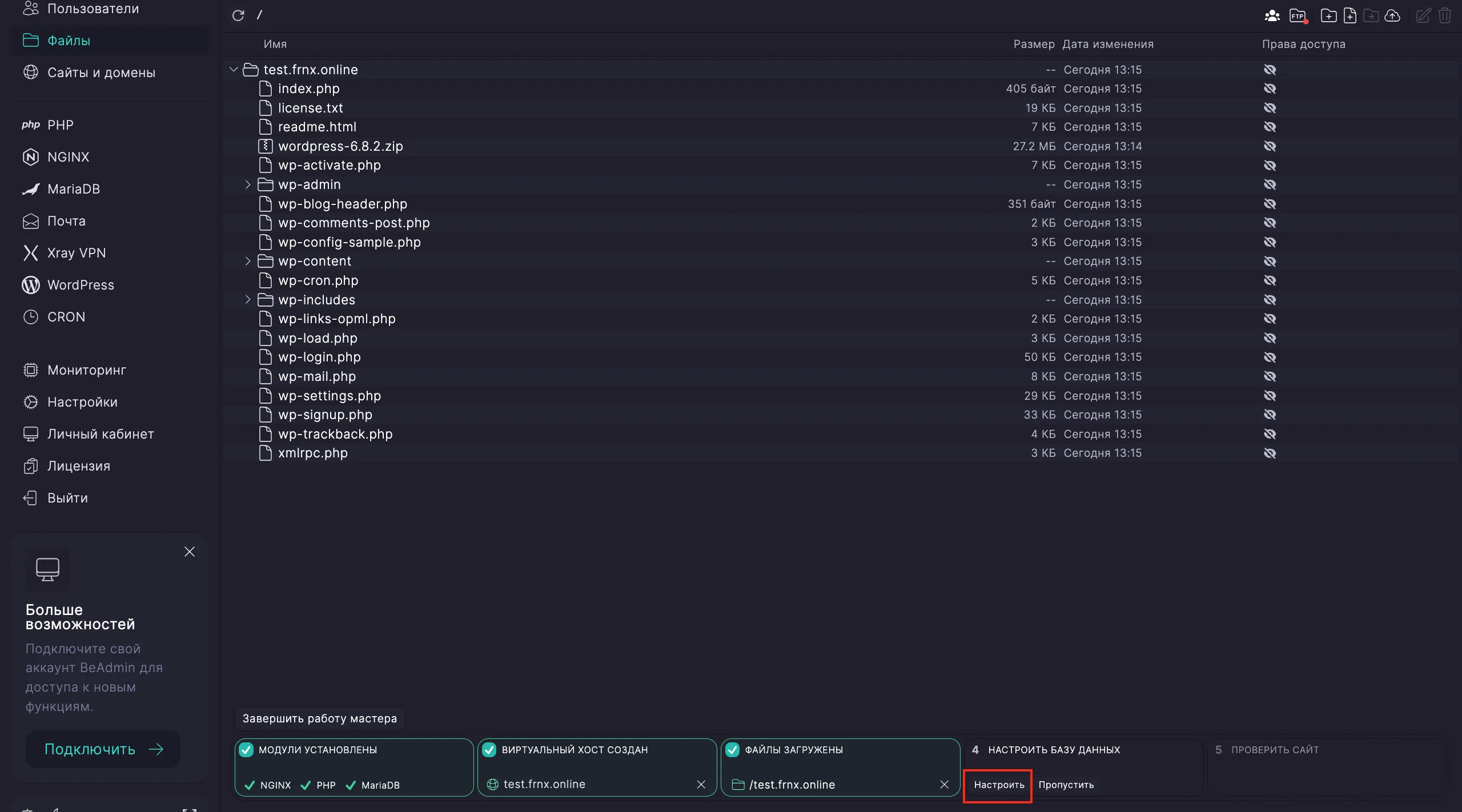
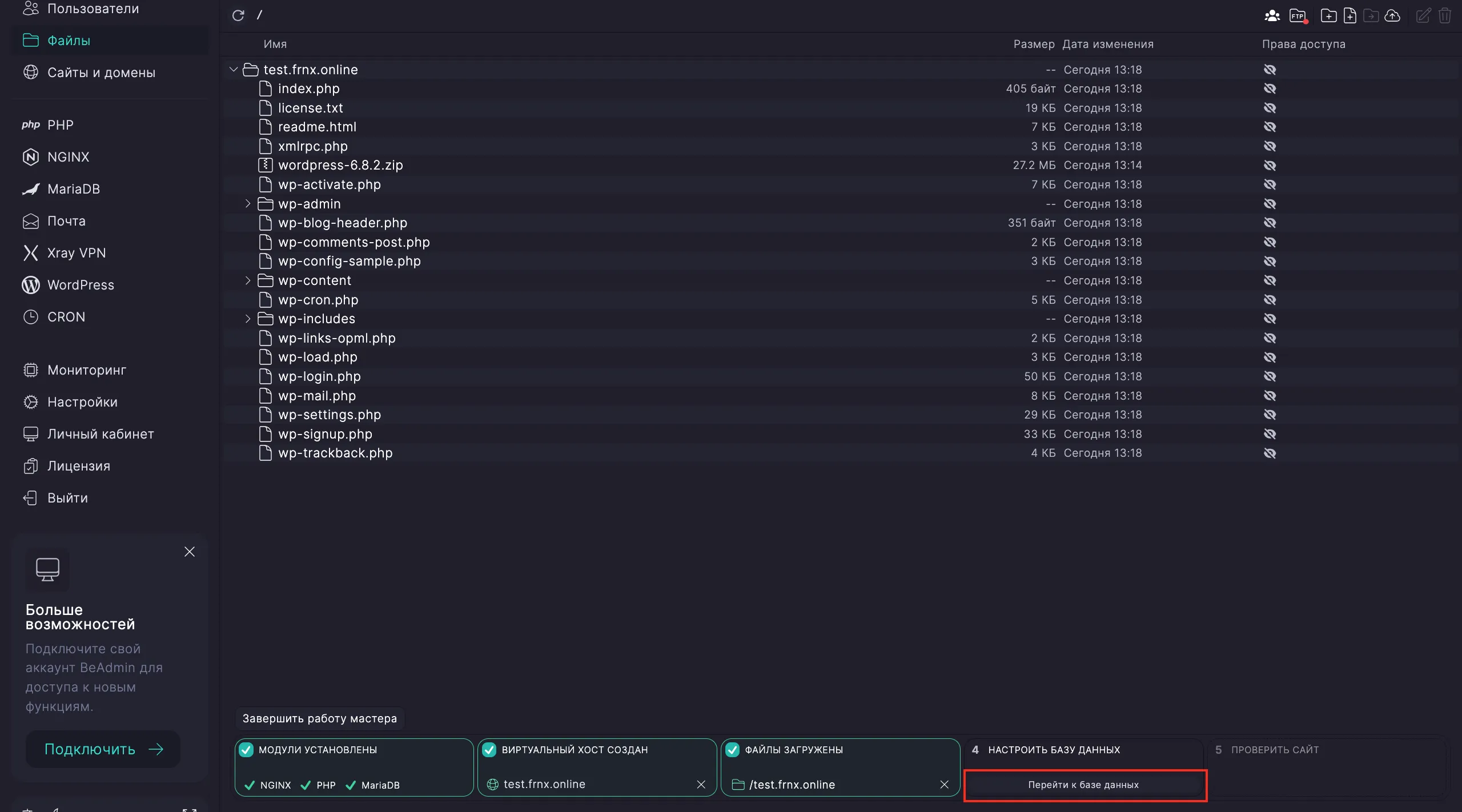
Создайте новую базу данных:
- Укажите имя базы.
- Нажмите Создать.
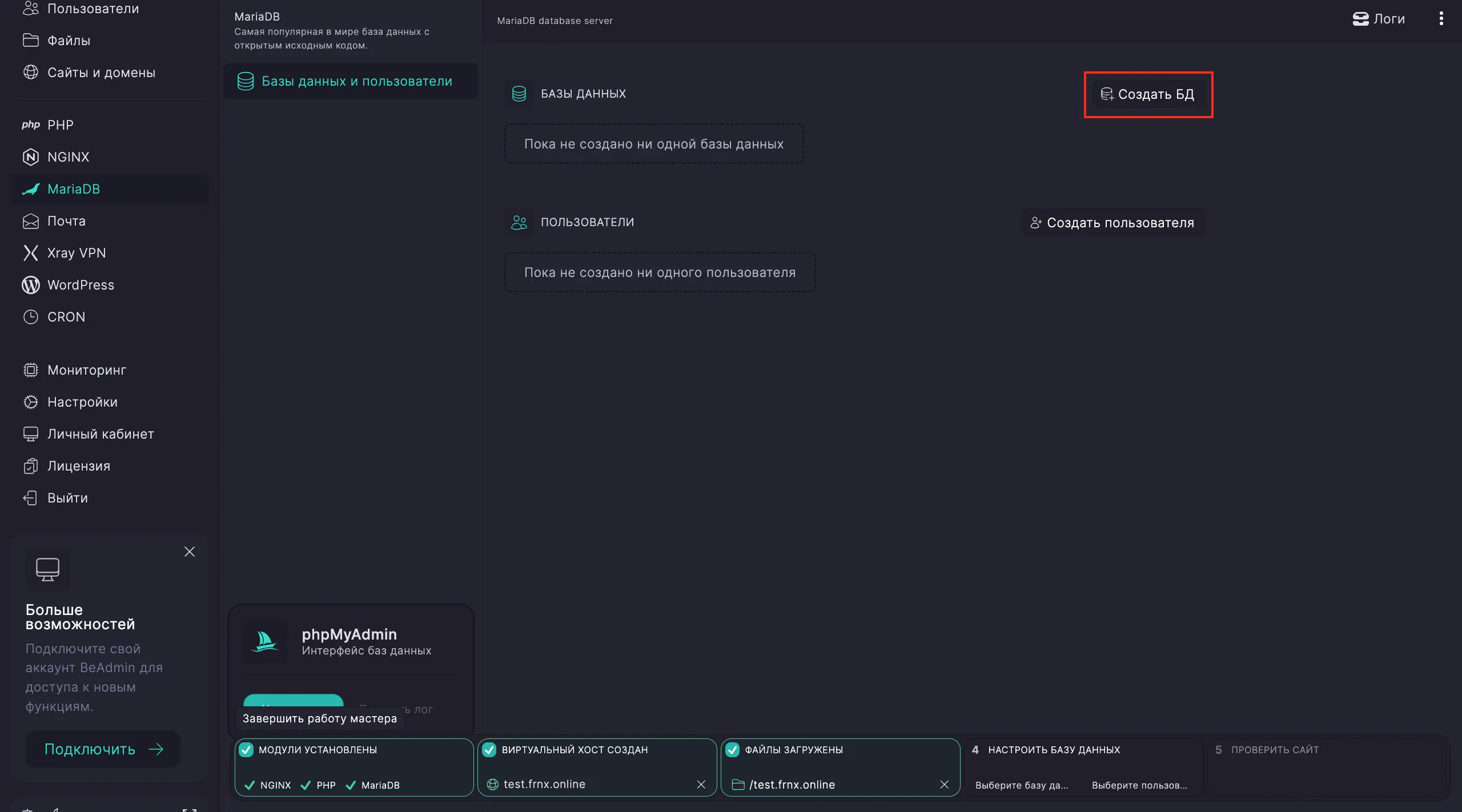
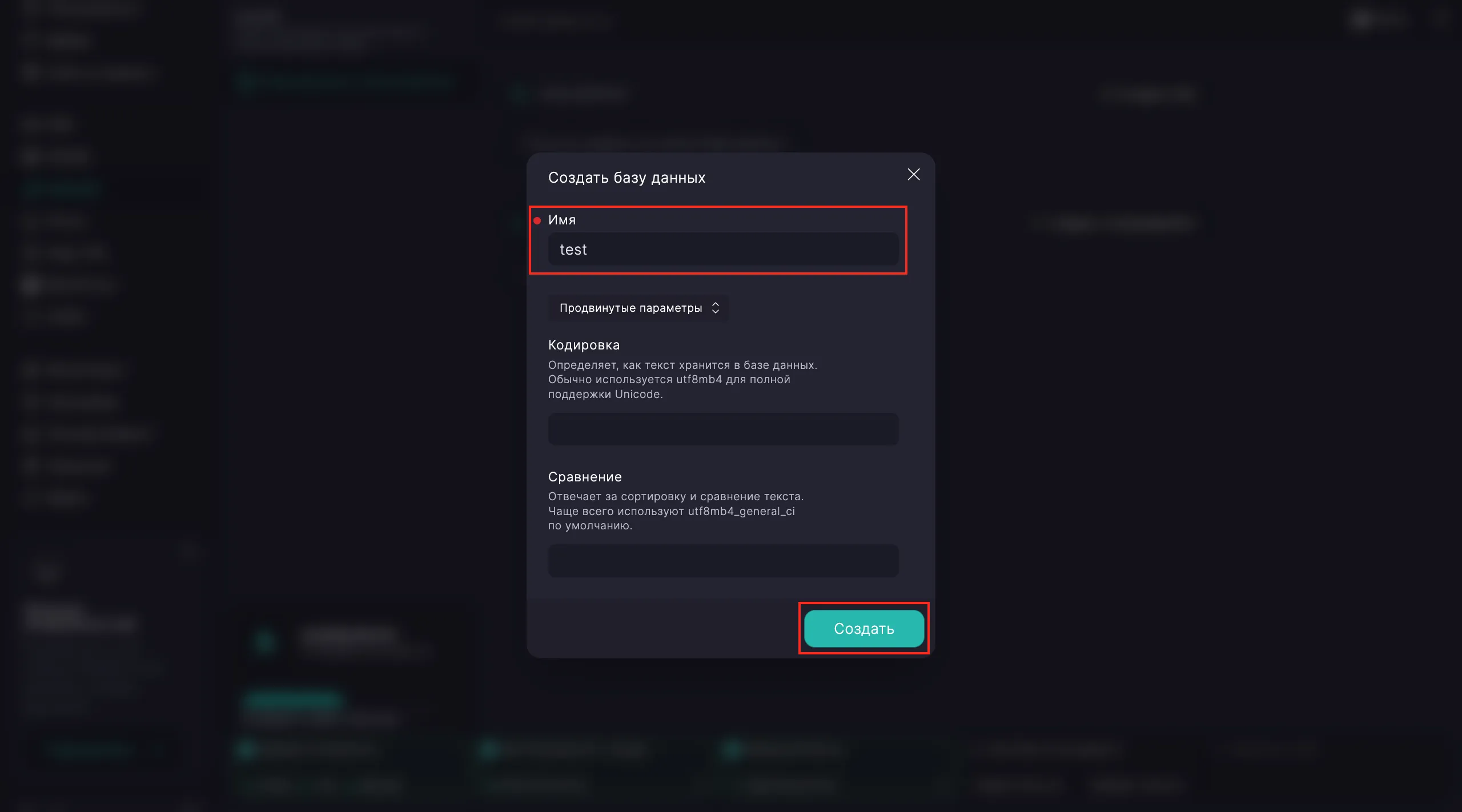
Примечание
Во время создания можно указать продвинутые параметры: кодировку и сравнение.
Добавьте пользователя:
- Укажите базу данных, имя пользователя и пароль.
- Нажмите Создать.
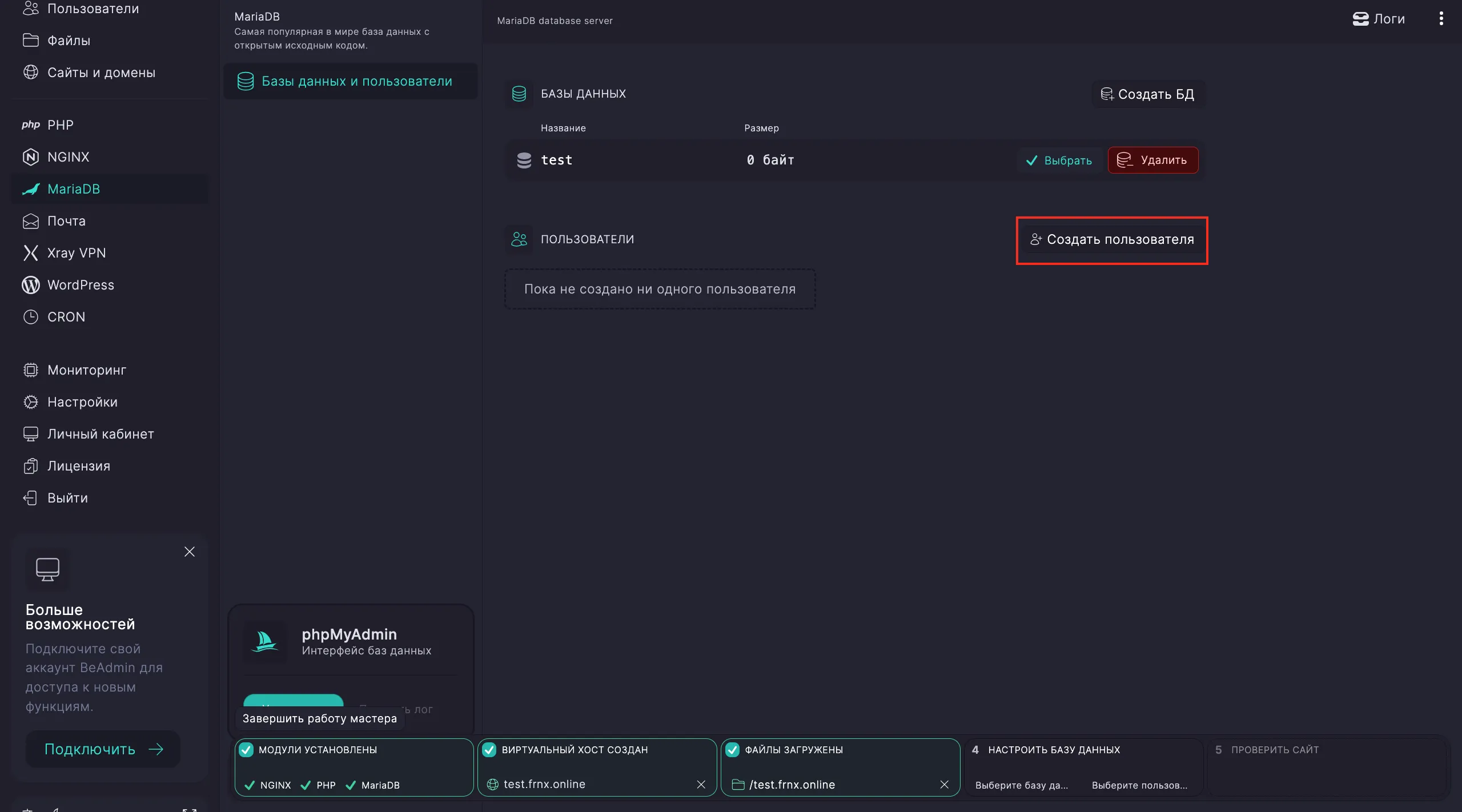
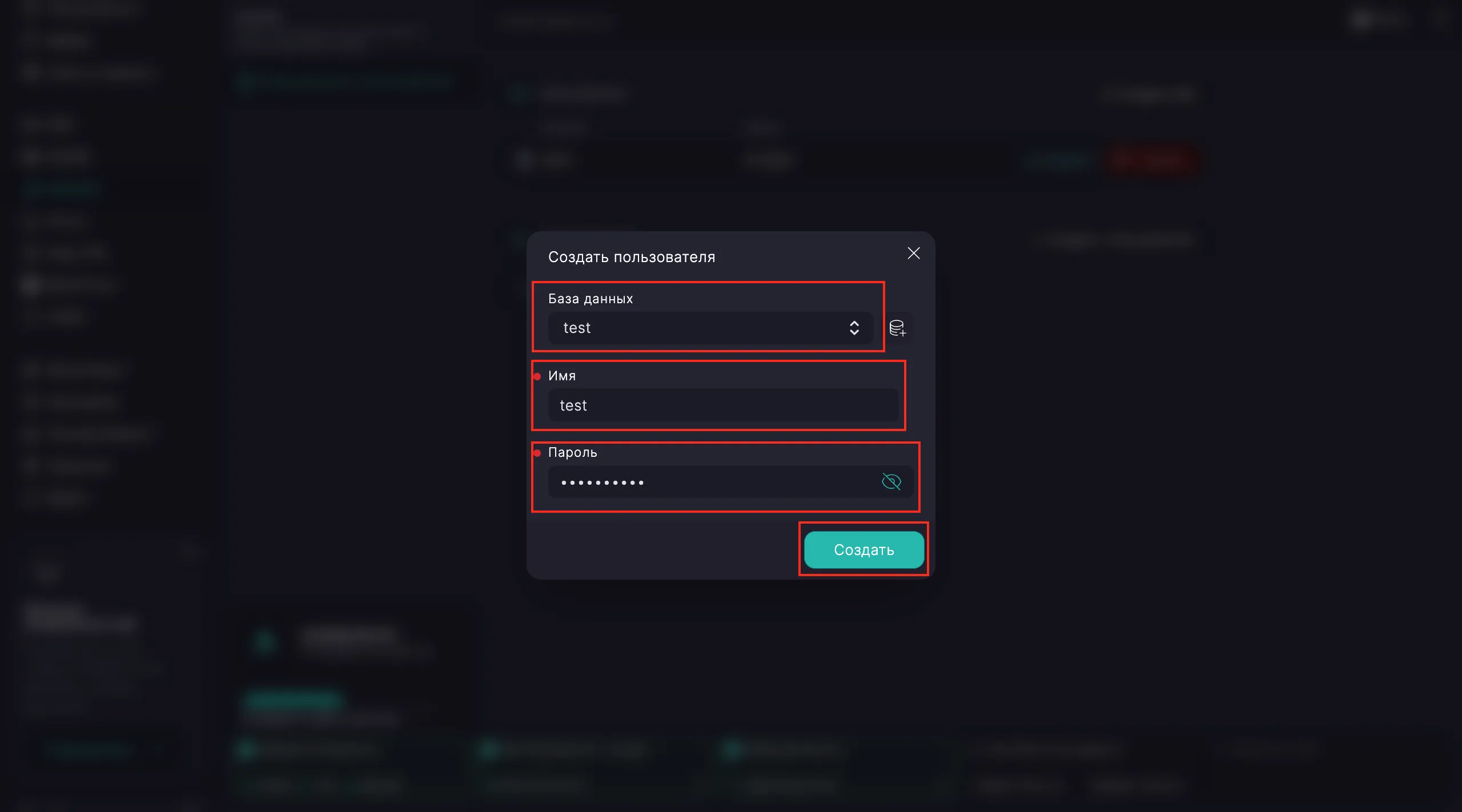
Выберите созданную базу и пользователя кнопкой Выбрать.
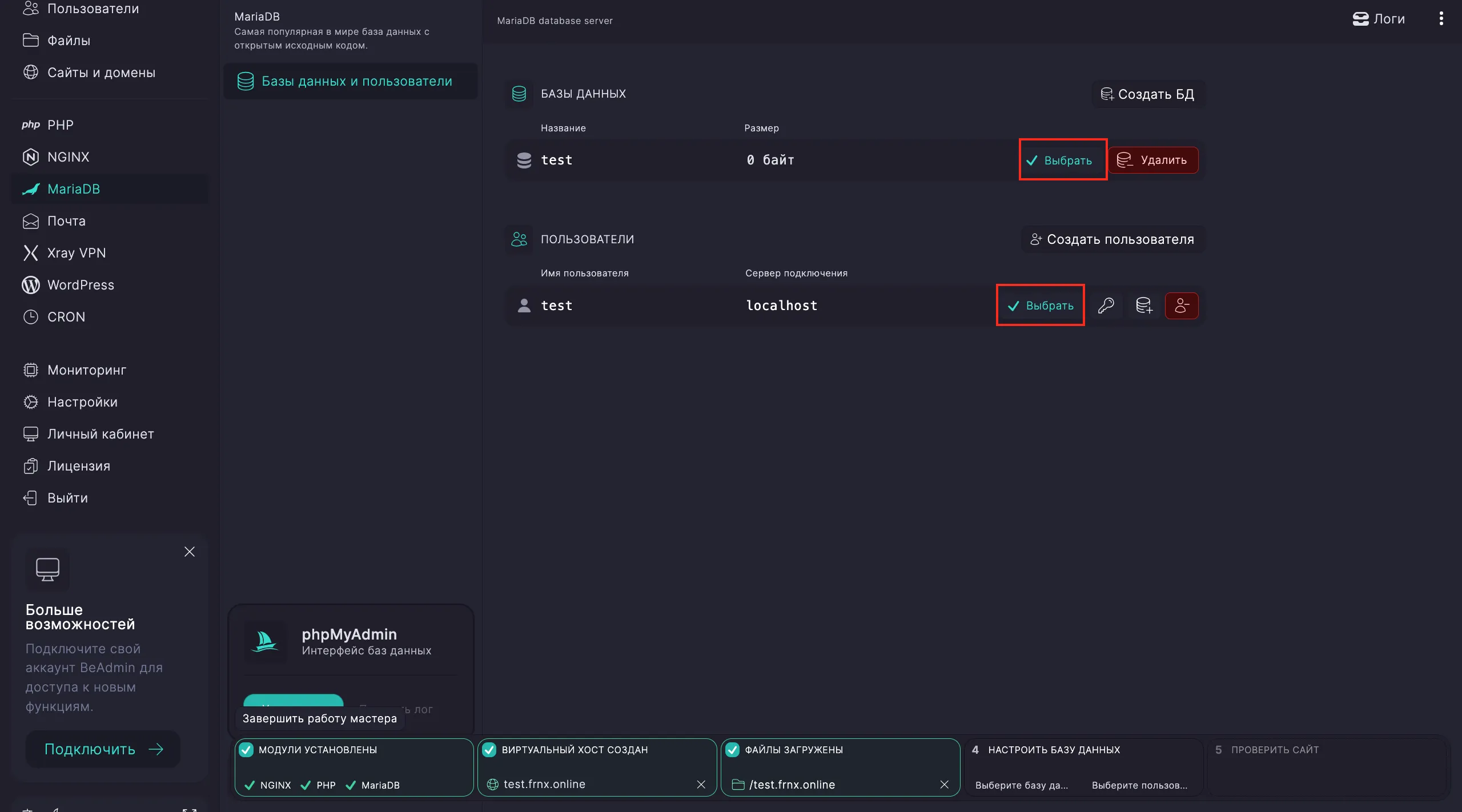
Если требуется восстановление базы данных из дампа, перейдите в раздел Файлы. Загрузите дамп.
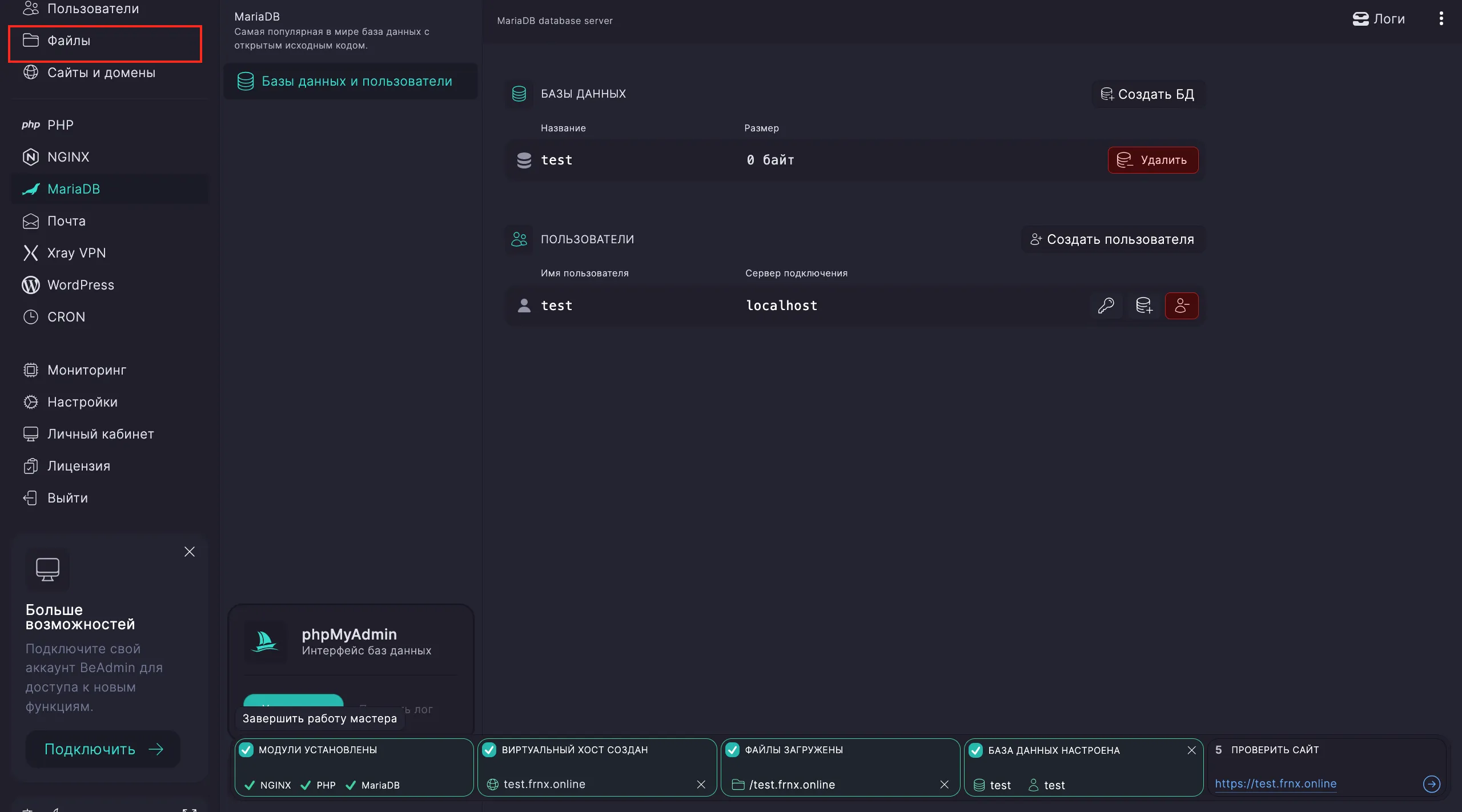
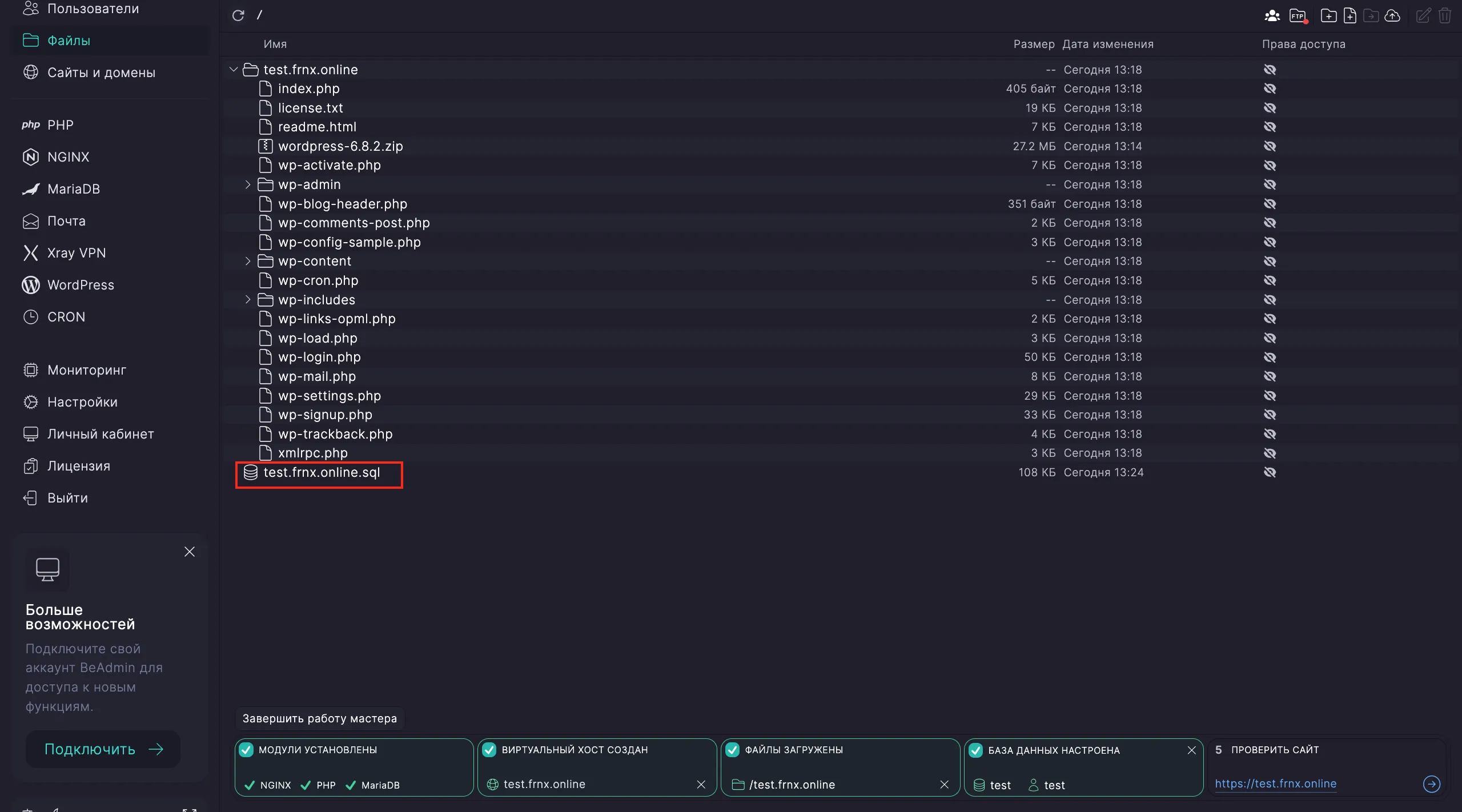
Нажмите правой кнопкой по дампу - Восстановить.
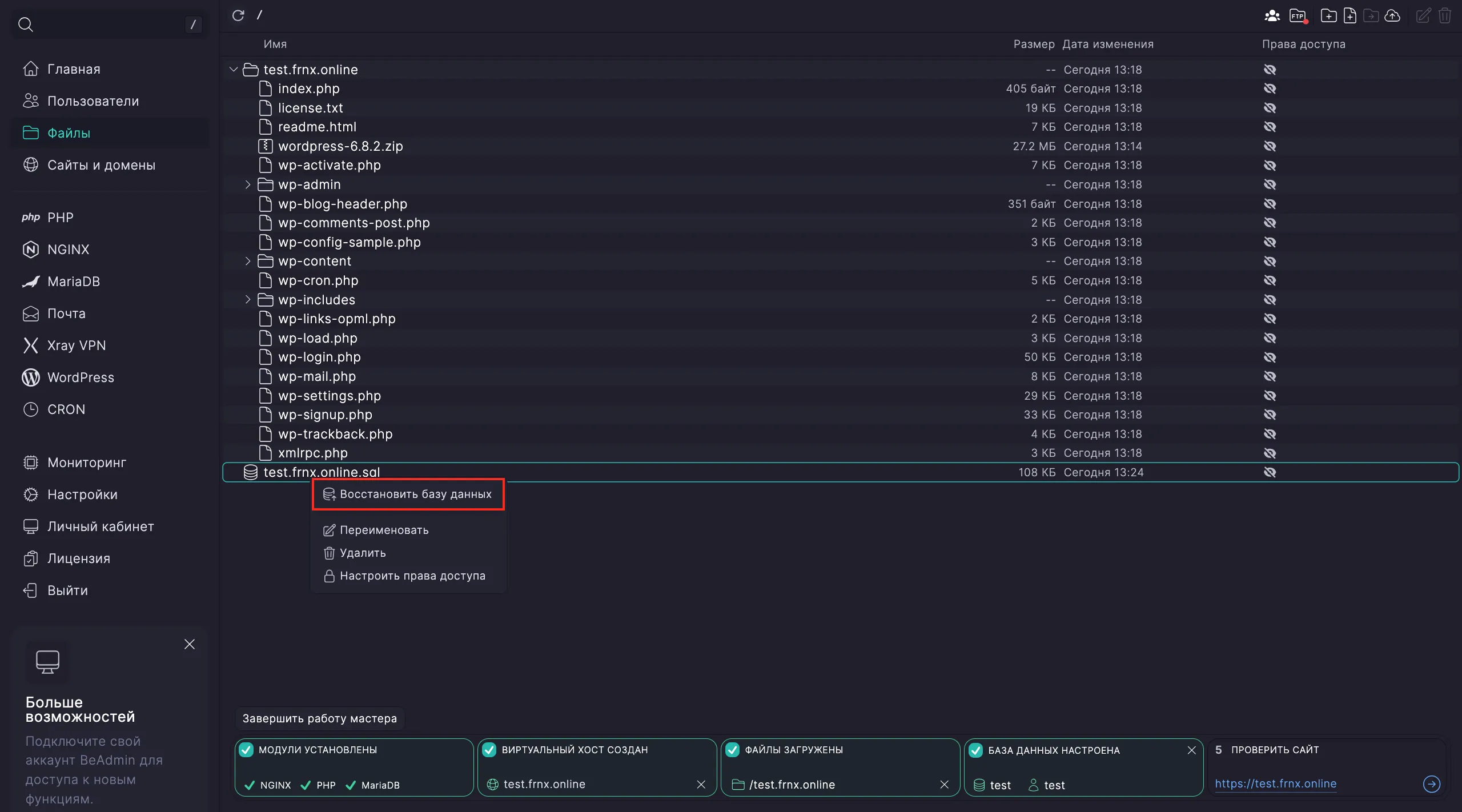
В открывшемся окне укажите созданную базу данных.
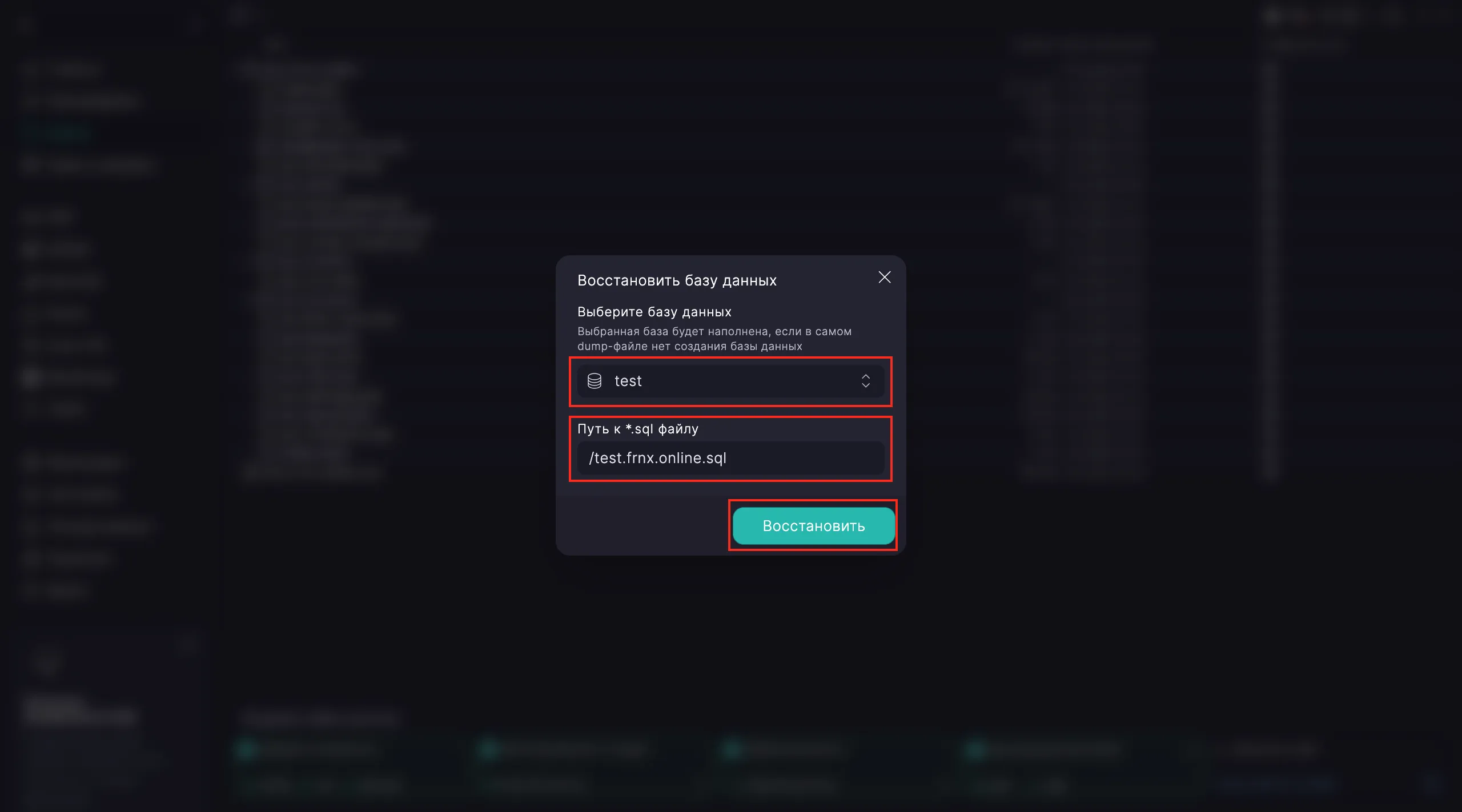
Настройка завершена. Проверьте работу сайта по ссылке из пятого шага.
Статический сайт
Перейдите на главную страницу панели и выберите сценарий Статический сайт. Нажмите Запустить.
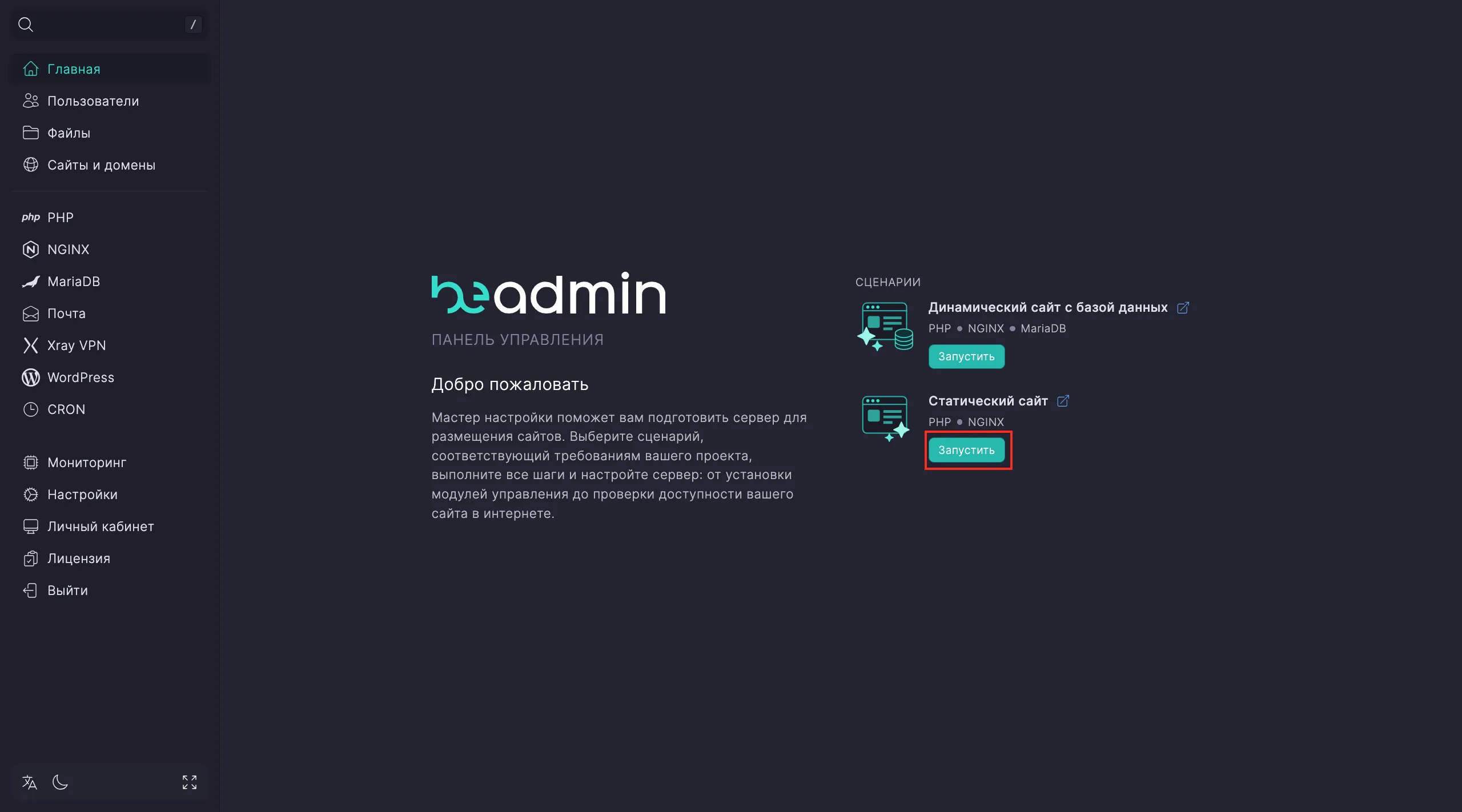
На первом шаге запустите установку модулей.
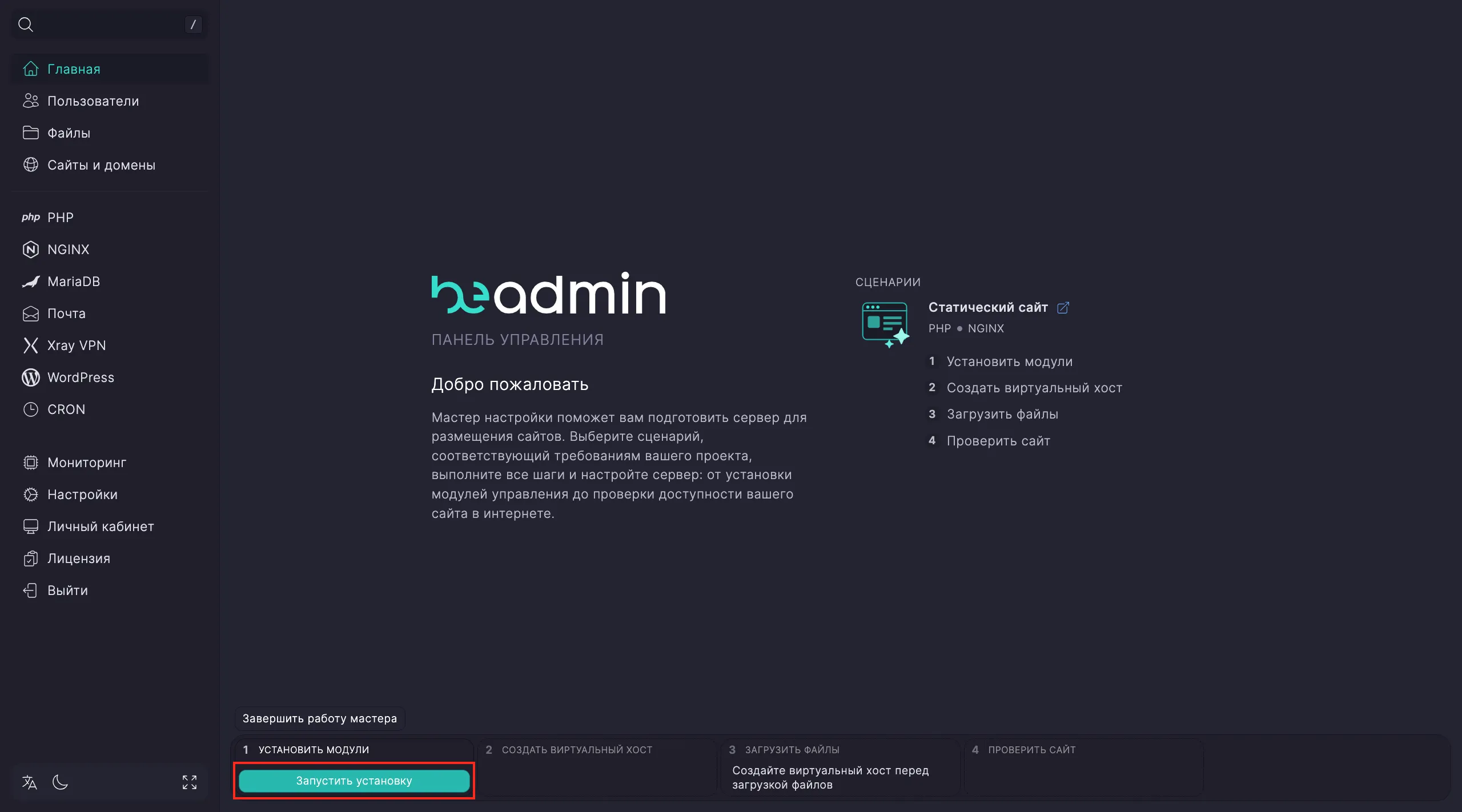
Примечание
Установка Nginx занимает около 15 секунд. После этого можно переходить к следующему шагу — остальные модули установятся автоматически.
На втором шаге нужно настроить виртуальный хост. Нажмите Перейти к хостам → Создать виртуальный хост.

В открывшемся окне укажите:
- Доменное имя сайта.
- Способ подключения: HTTPS или вручную другой порт.
- При необходимости — версию PHP (если нужная версия не установлена, система предложит её установить).
Примечание
Если при создании хоста выбрать HTTPS, система автоматически выпустит SSL-сертификат. Домен при этом должен быть направлен на IP-адрес сервера с установленной панелью.
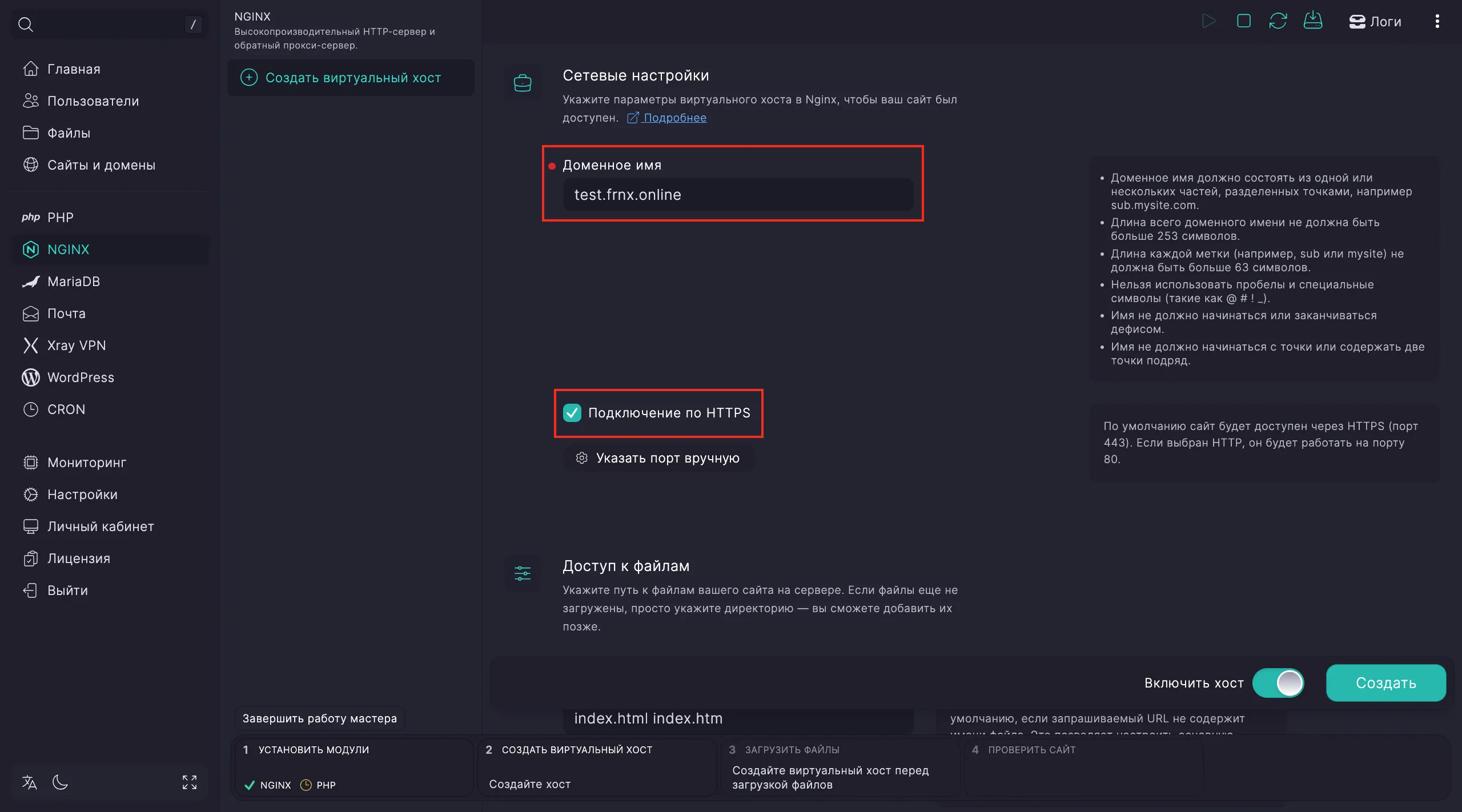
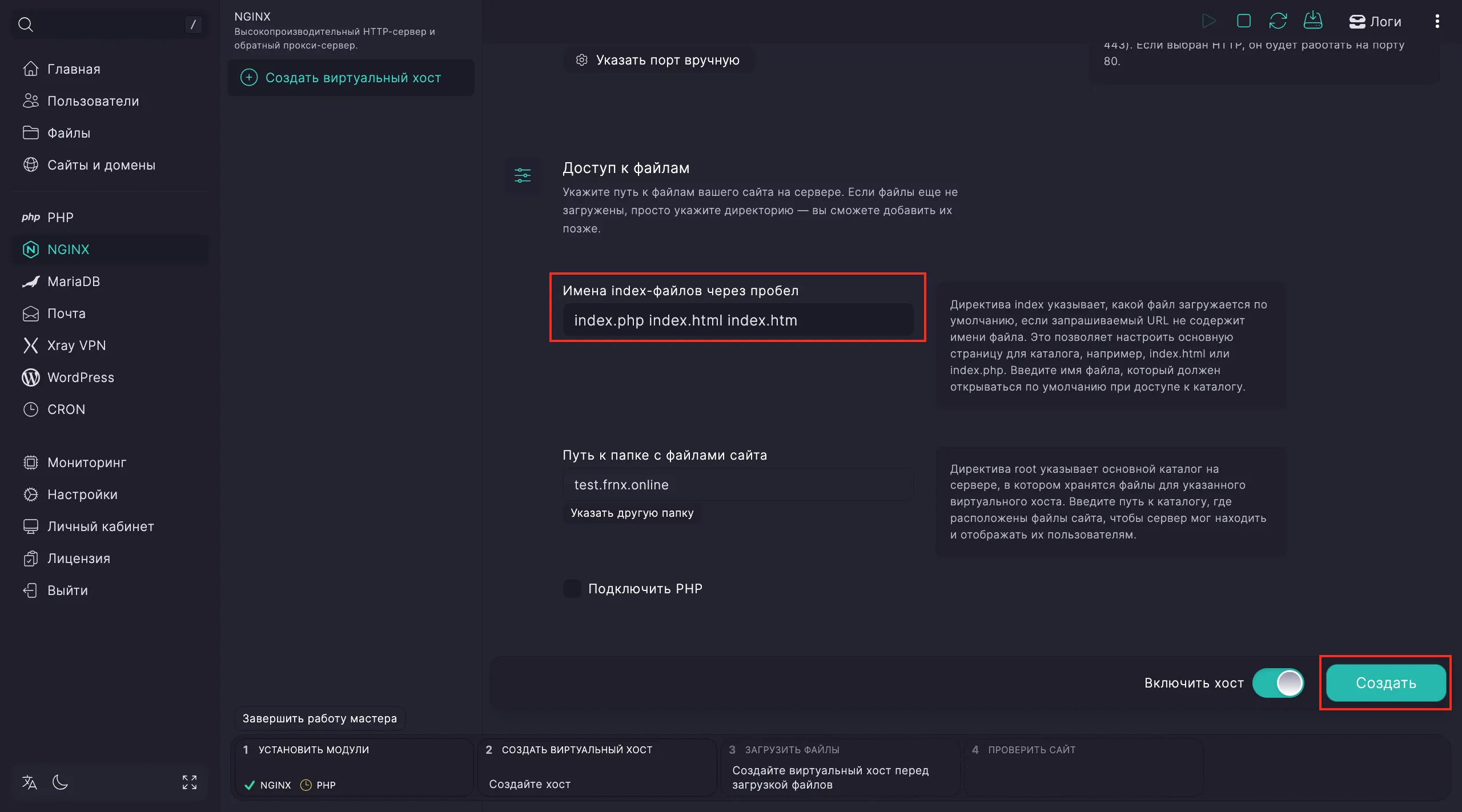
После создания хоста выберите его и нажмите Выбрать этот хост.
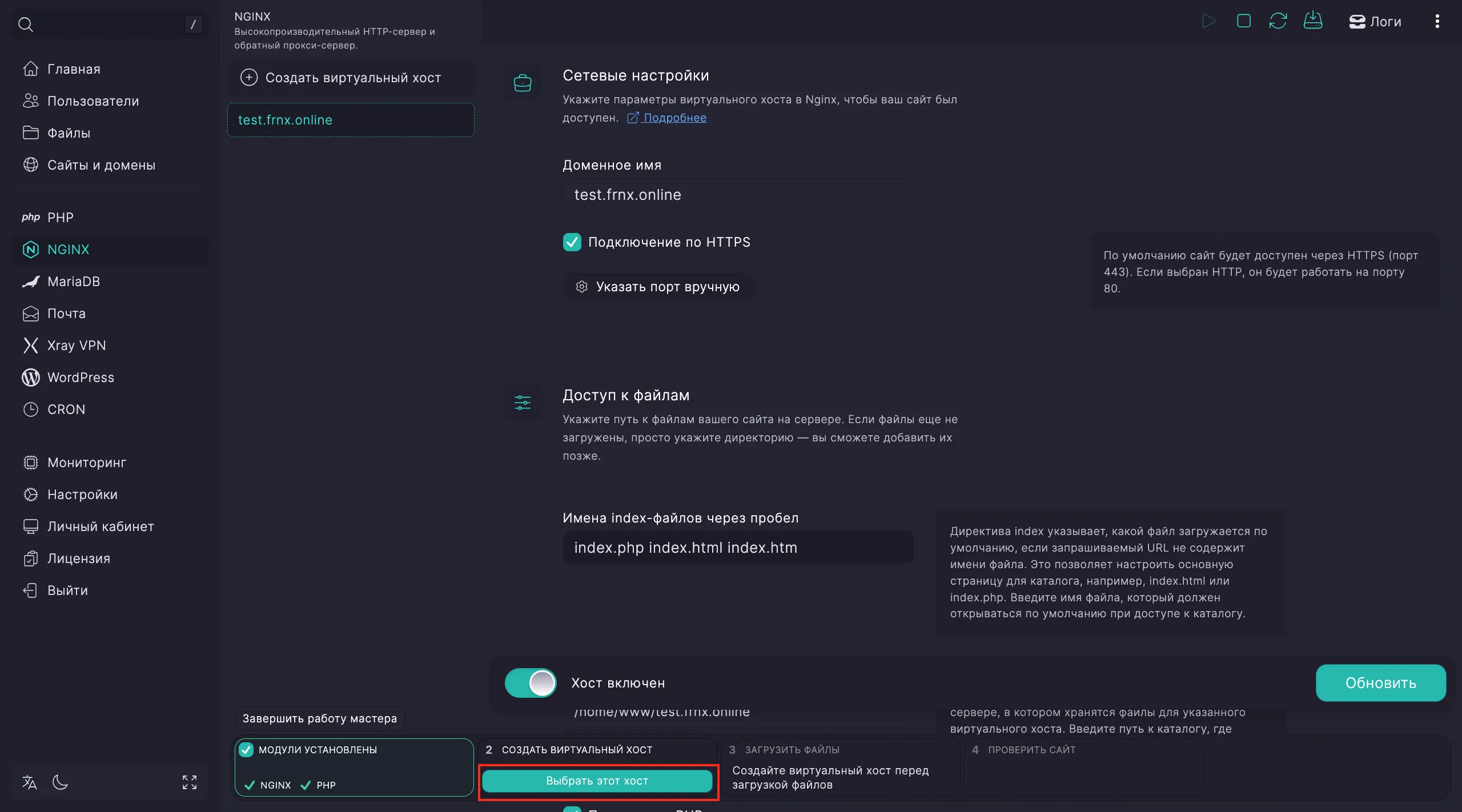
На третьем шаге перейдите в файловый менеджер (Перейти в файлы).
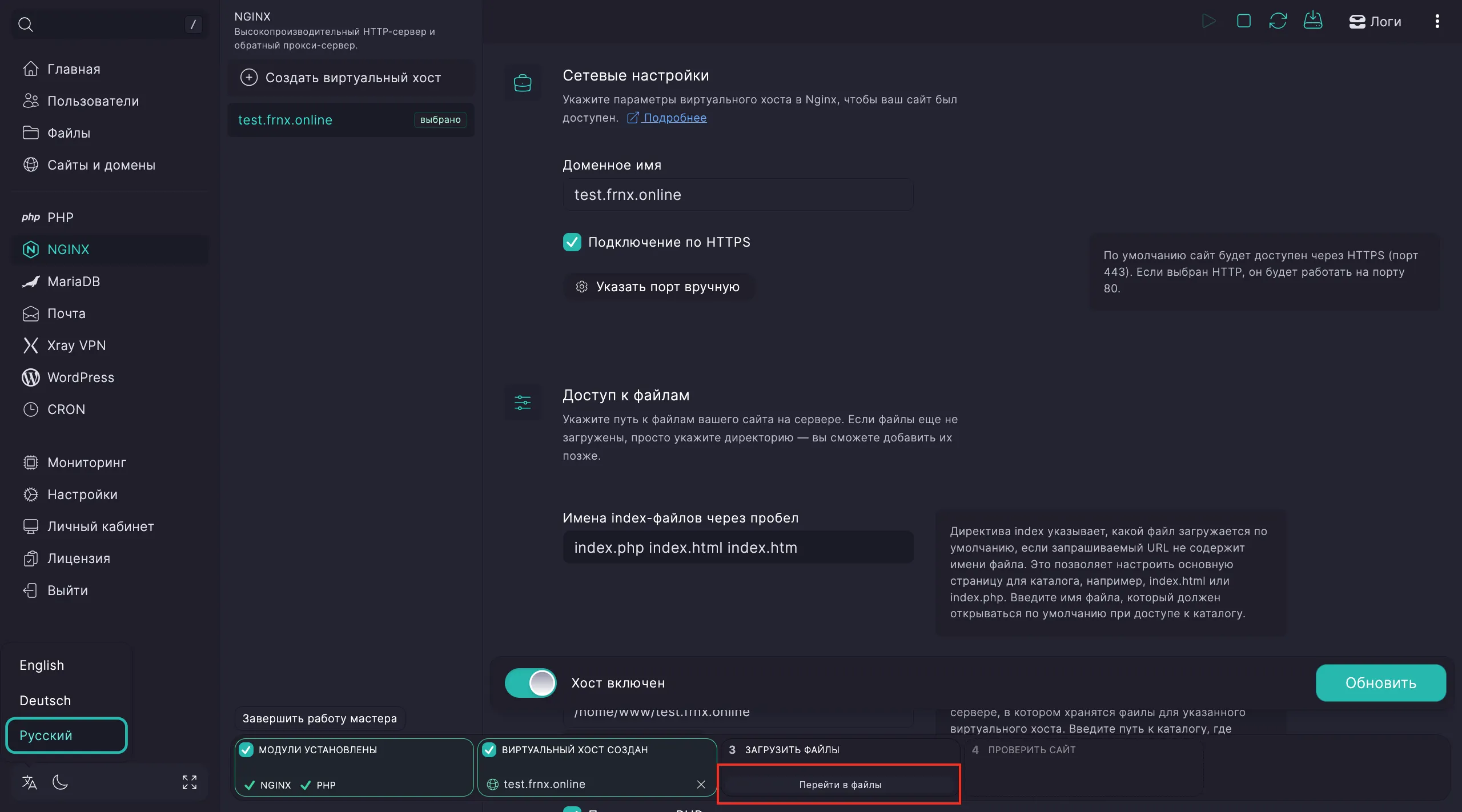
Загрузите файлы сайта в каталог виртуального хоста, нажав кнопку Загрузить.
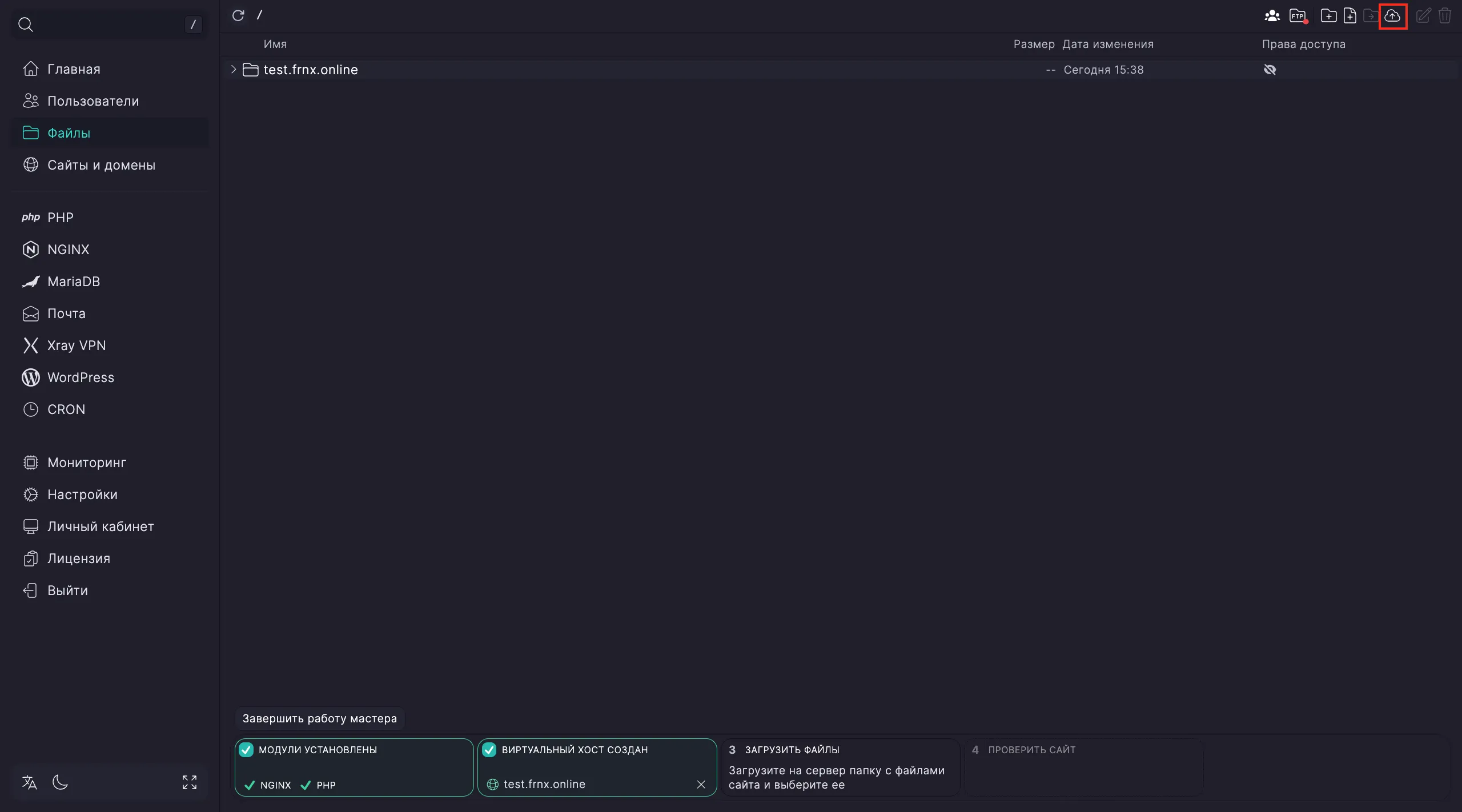
Если файлы загружены архивом — распакуйте его и укажите каталог для мастера настройки.
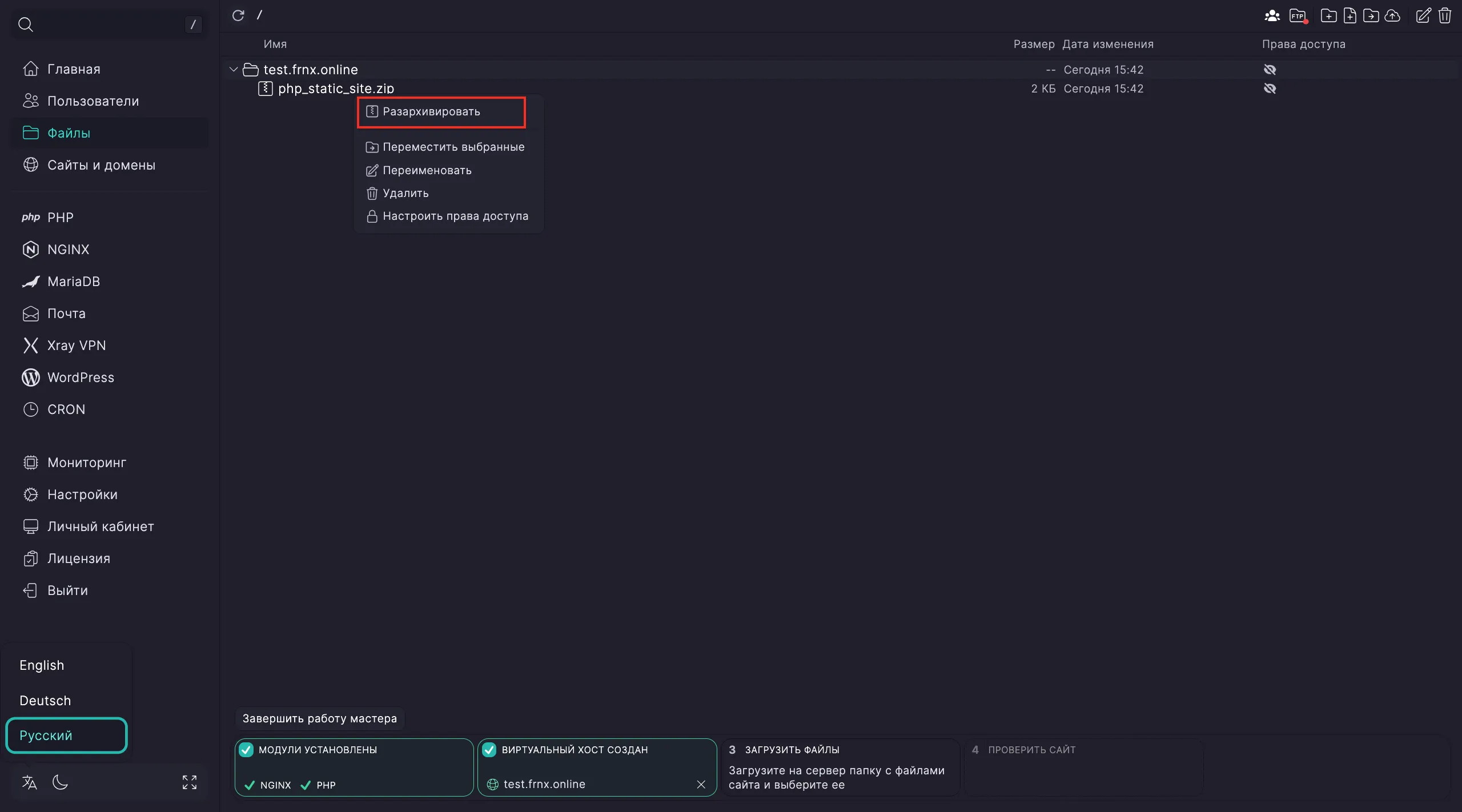
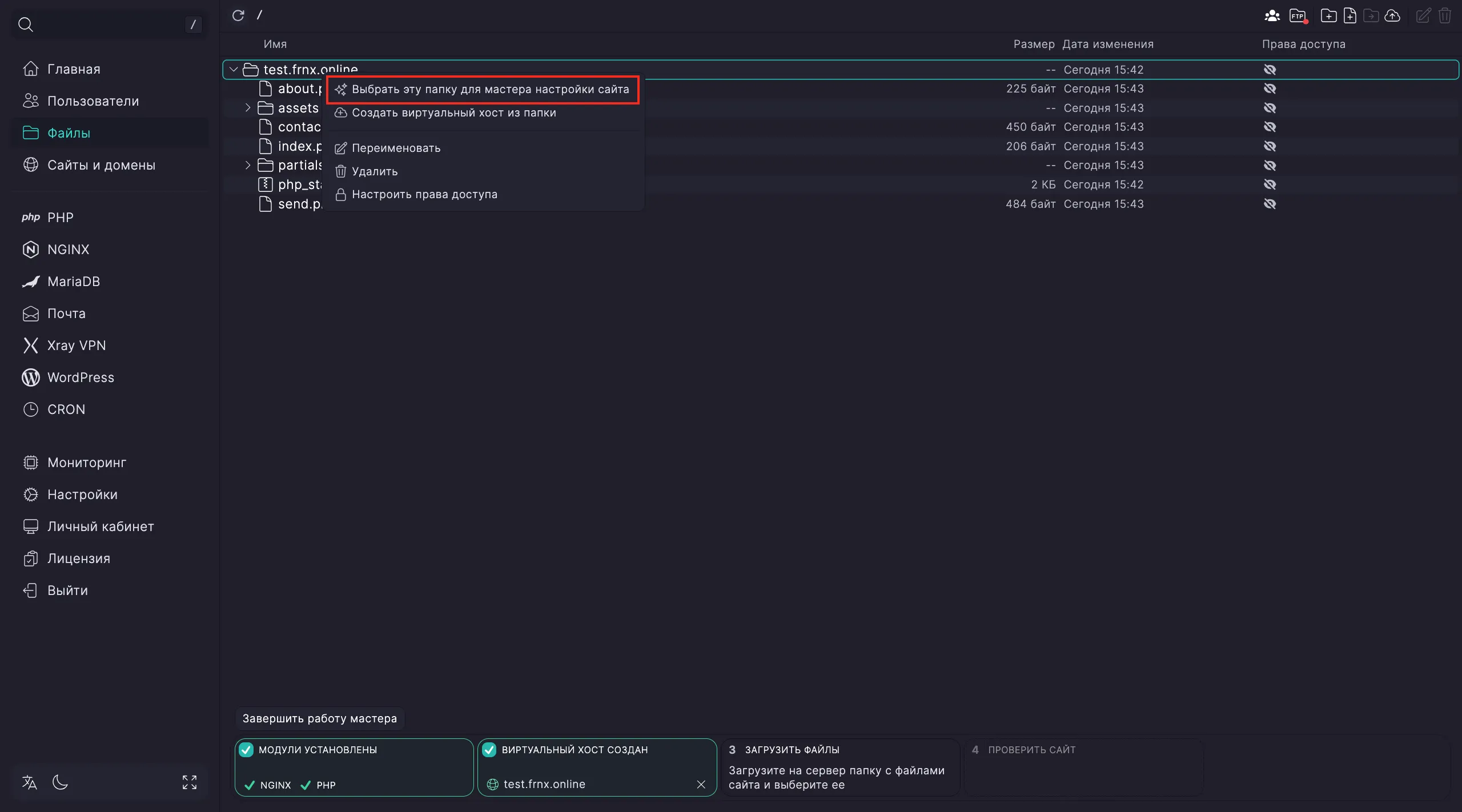
Настройка завершена. Проверьте работу сайта по ссылке из пятого шага.
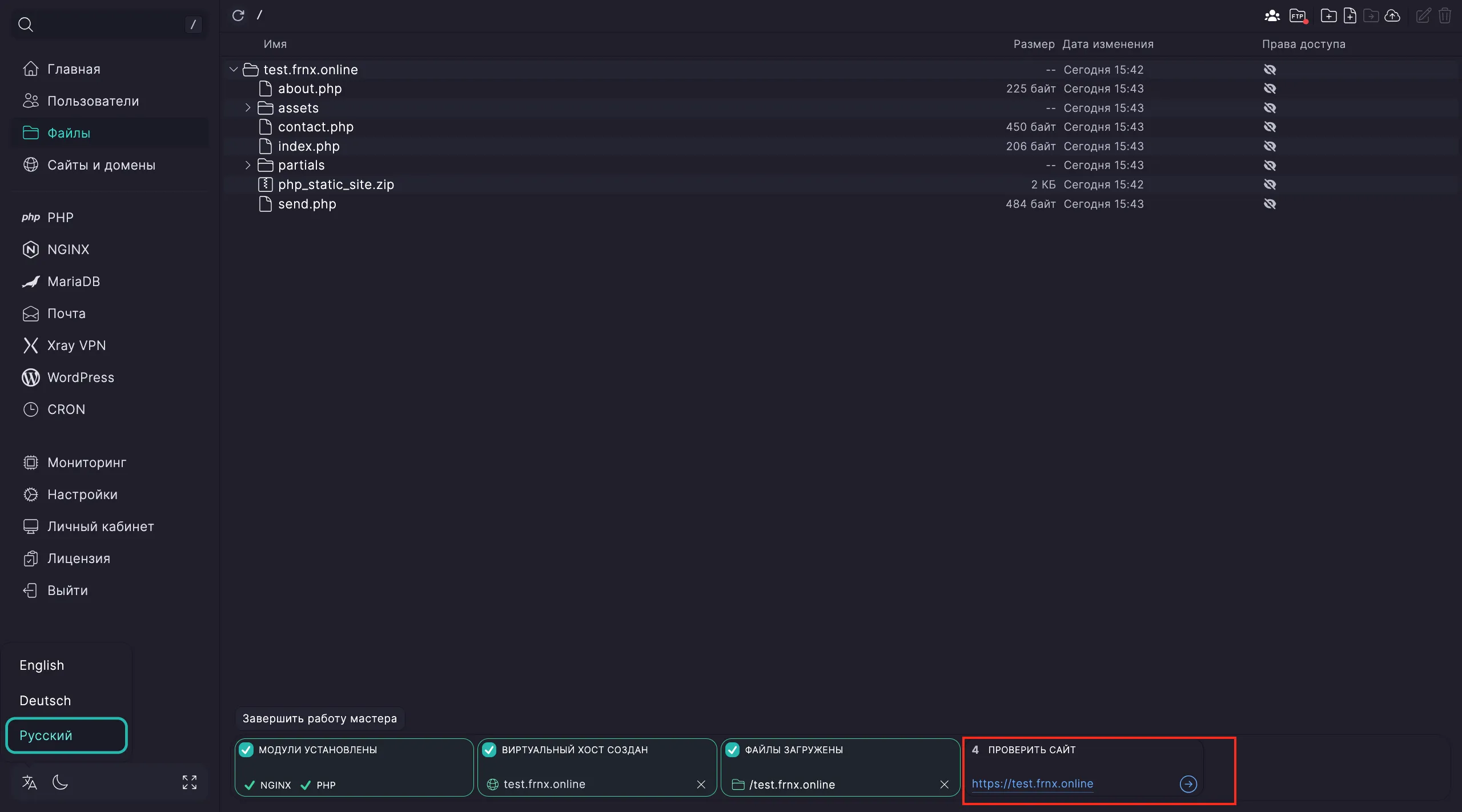
Помощь
Если у вас возникли трудности или необходима помощь, пожалуйста, создайте запрос в службу поддержки через тикет-систему, и мы с радостью вам поможем.